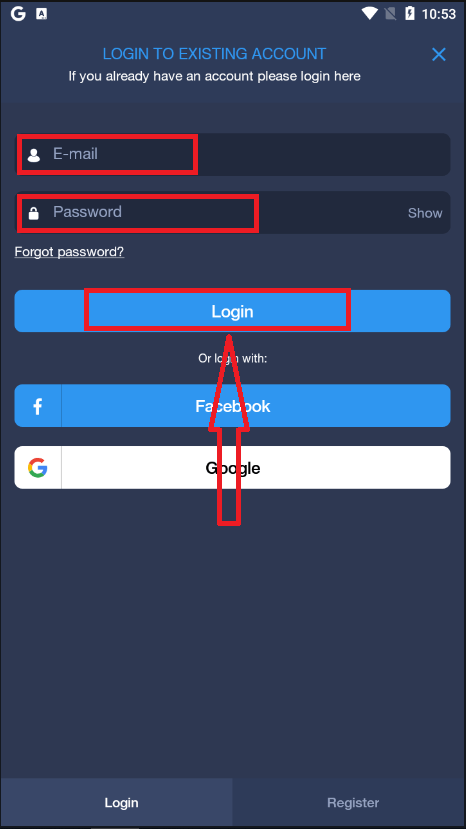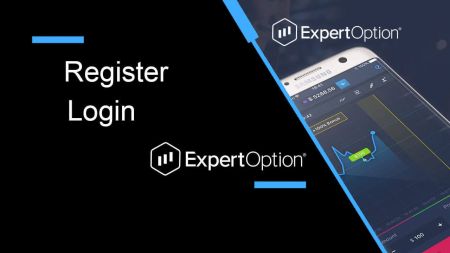ExpertOption တွင် အကောင့်မှတ်ပုံတင်ပြီး အကောင့်ဝင်နည်း
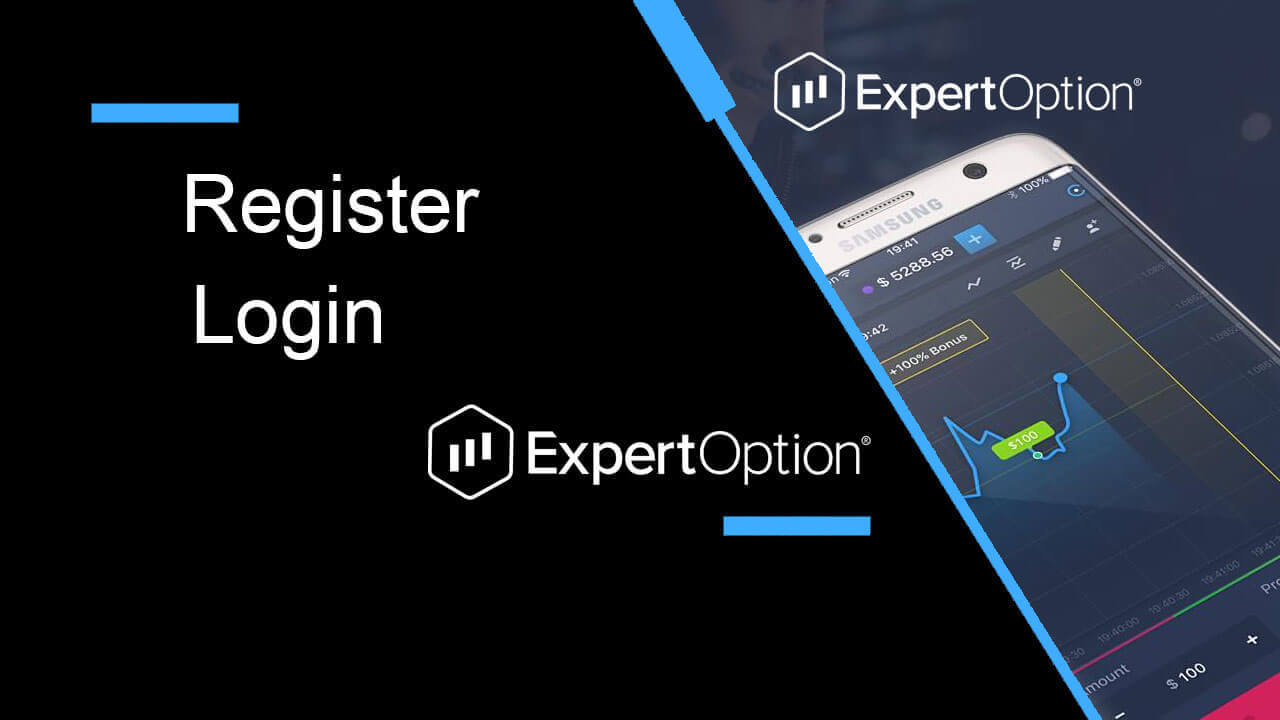
ExpertOption တွင်စာရင်းသွင်းနည်း
1 Click ဖြင့် Trading Interface ကို စတင်ပါ။
ပလပ်ဖောင်းပေါ်တွင်မှတ်ပုံတင်ခြင်းသည် ကလစ်အနည်းငယ်မျှသာပါဝင်သည့် ရိုးရှင်းသောလုပ်ငန်းစဉ်တစ်ခုဖြစ်သည်။ 1 ကလစ်ဖြင့်ကုန်သွယ်မှုအင်တာဖေ့စ်ကိုဖွင့်ရန်အတွက် "အခမဲ့စမ်းသုံးကြည့်ပါ" ခလုတ်ကိုနှိပ်ပါ။
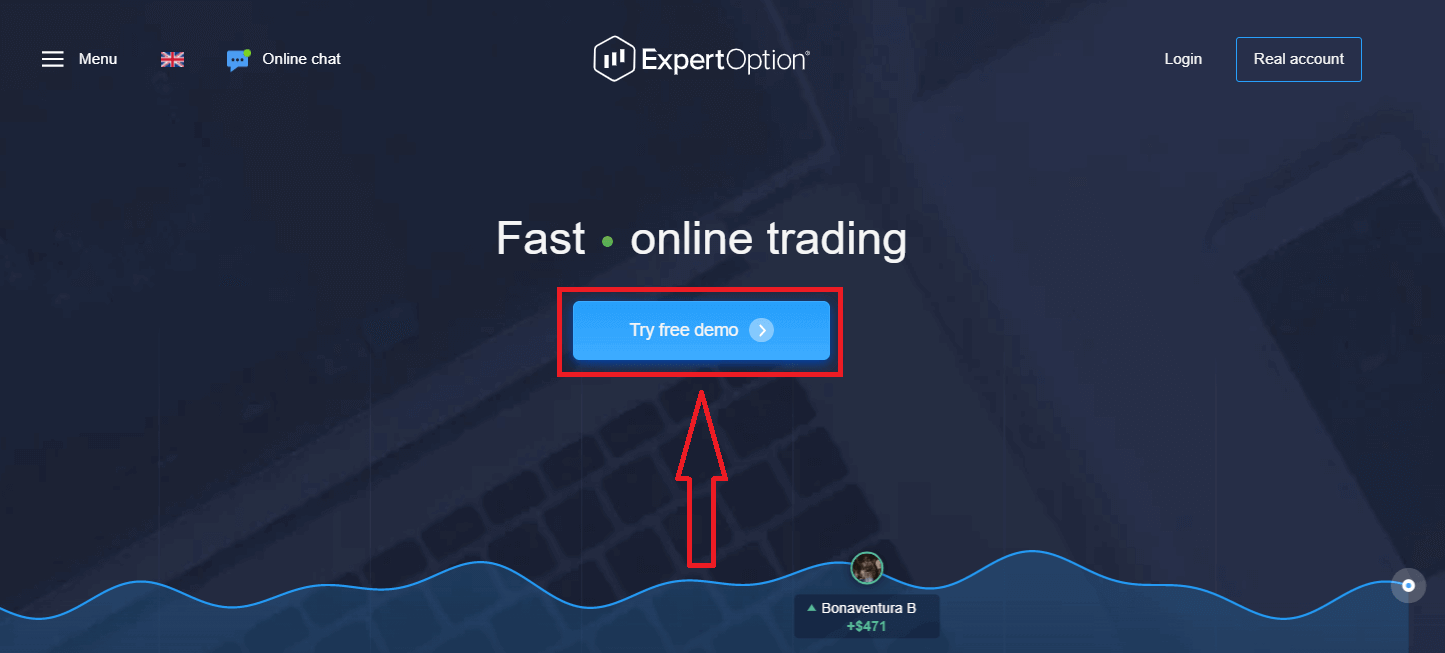
၎င်းသည် သင့်အား Demo အကောင့်တွင် $10,000 ဖြင့် အရောင်းအ၀ယ်ပြုလုပ်ရန် Demo trading စာမျက်နှာသို့ ခေါ်ဆောင်သွားမည်ဖြစ်ပြီး အကောင့်
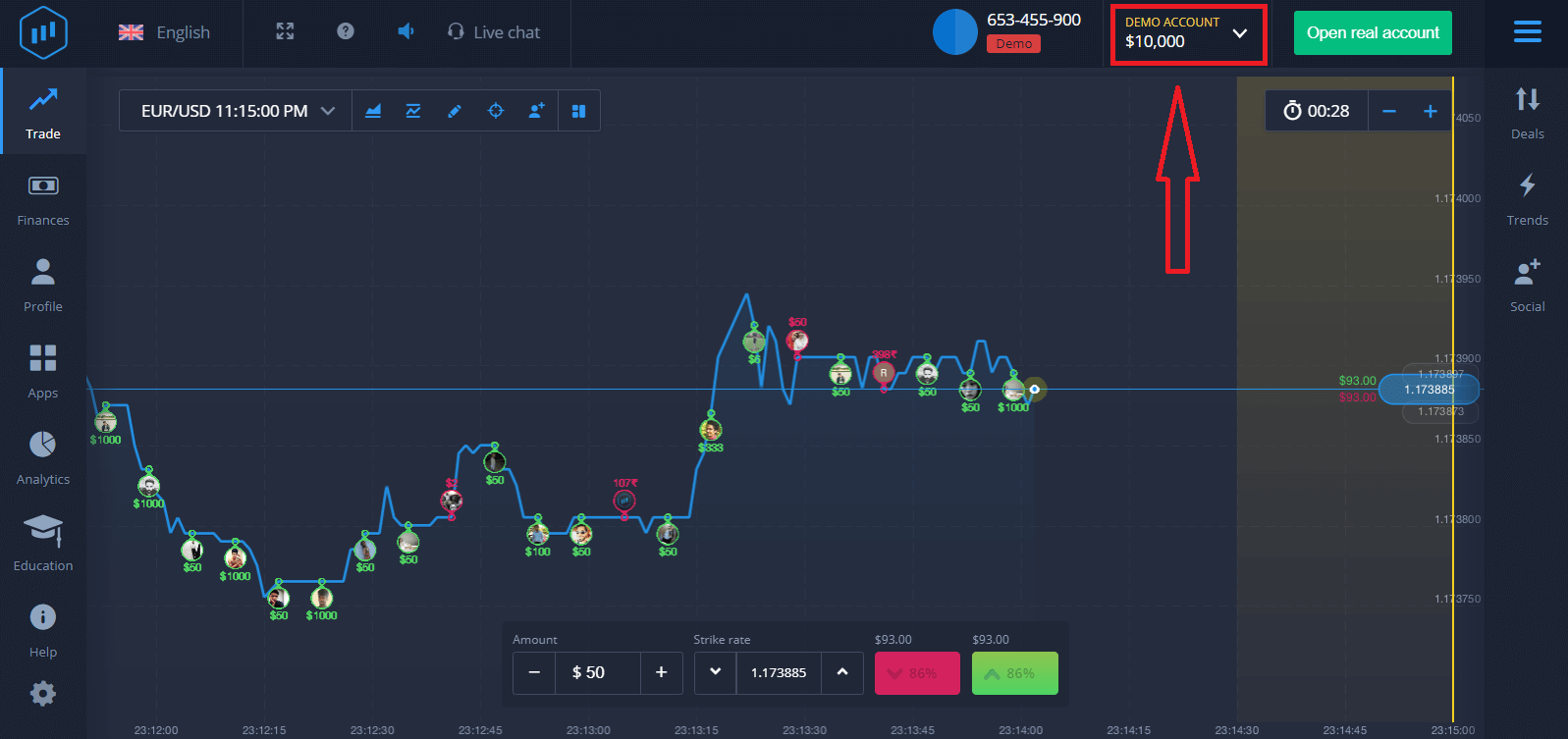
ကို ဆက်လက်အသုံးပြုရန်အတွက်၊ ကုန်သွယ်မှုရလဒ်များကို သိမ်းဆည်းကာ အကောင့်အစစ်အမှန်တွင် အရောင်းအဝယ်ပြုလုပ်နိုင်ပါသည်။ ExpertOption အကောင့်တစ်ခုဖန်တီးရန် "အစစ်အမှန်အကောင့်ဖွင့်ရန်" ကိုနှိပ်ပါ။
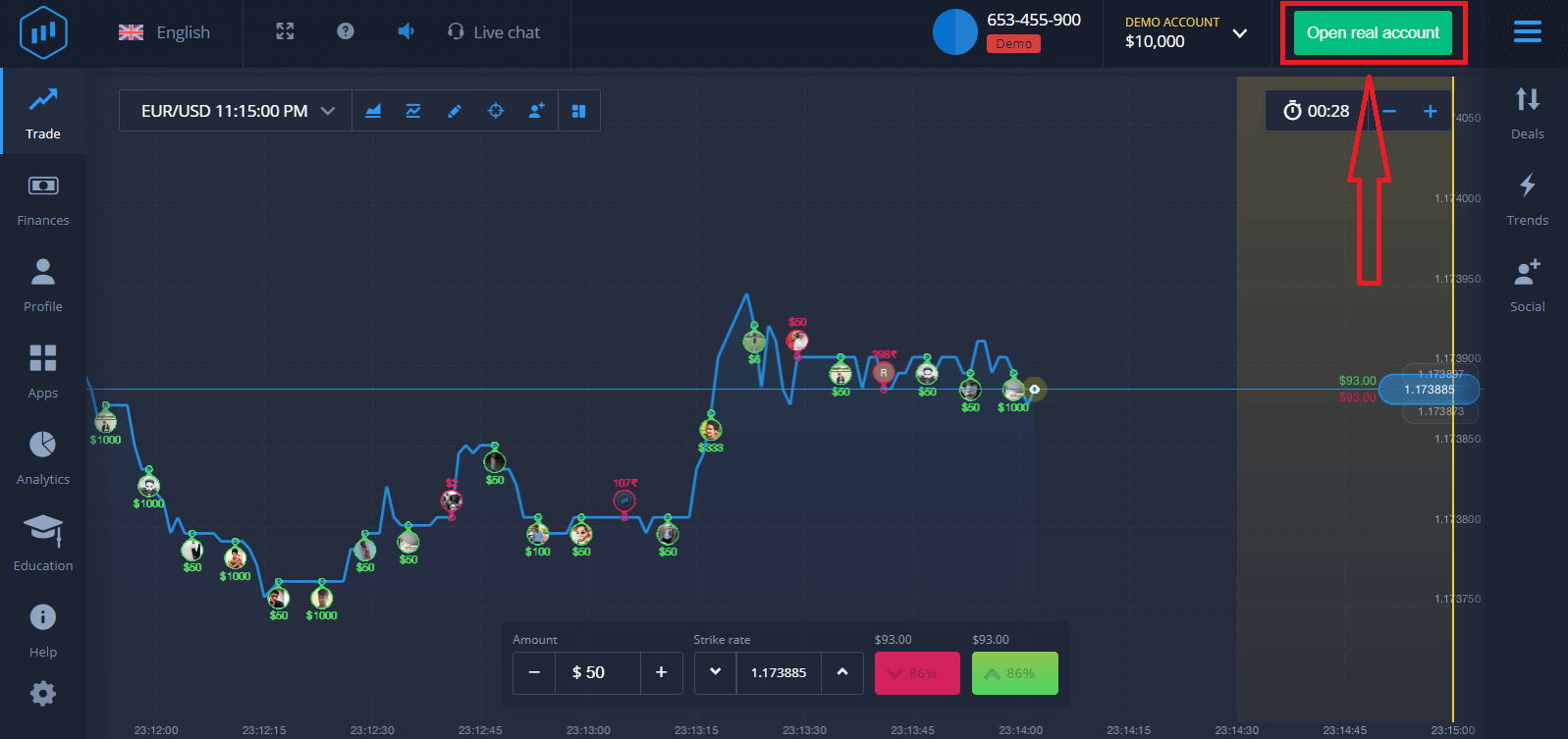
ရရှိနိုင်သောရွေးချယ်စရာ သုံးခုရှိသည်- အောက်ပါအတိုင်း သင့်အီးမေးလ်လိပ်စာ၊ Facebook အကောင့် သို့မဟုတ် Google အကောင့်ဖြင့် အကောင့်ဖွင့်ပါ။ သင်လိုအပ်သည်မှာ သင့်လျော်သည့်နည်းလမ်းကို ရွေးချယ်ပြီး စကားဝှက်တစ်ခု ဖန်တီးရန်ဖြစ်သည်။
အီးမေးလ်ဖြင့် မှတ်ပုံတင်နည်း
1. ညာဘက်အပေါ်ထောင့်ရှိ
“ အစစ်အမှန်အကောင့် ” ခလုတ်ကို နှိပ်ခြင်းဖြင့် ပလပ်ဖောင်းပေါ်တွင် အကောင့်တစ်ခုအတွက် စာရင်းသွင်း နိုင်ပါသည်။ 2. စာရင်းသွင်းရန် လိုအပ်သော အချက်အလက်အားလုံးကို ဖြည့်စွက်ပြီး "အကောင့်ဖွင့်ပါ" ကိုနှိပ်ပါ။
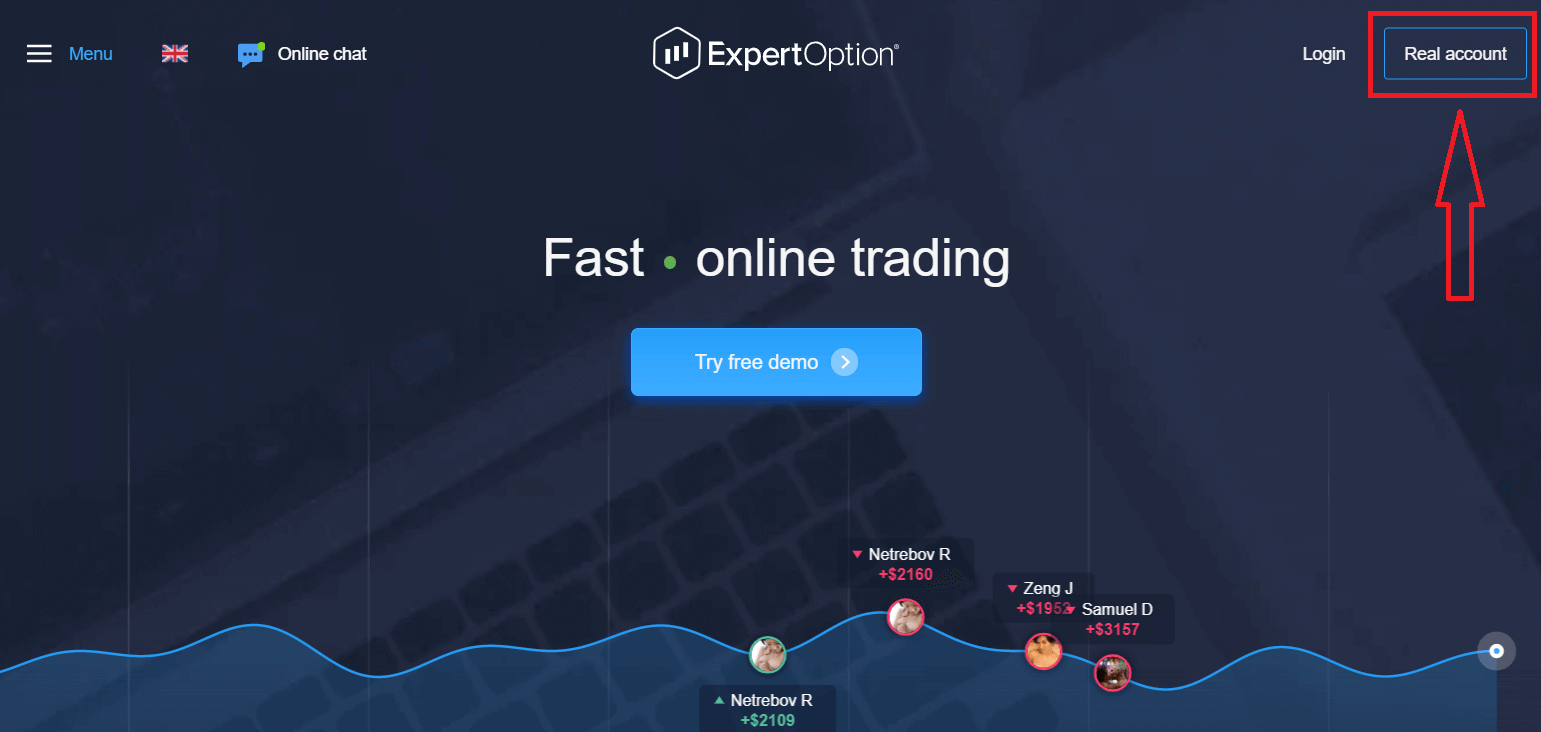
- တရားဝင် အီးမေးလ်လိပ်စာကို ထည့်ပါ။
- ခိုင်မာသော စကားဝှက်တစ်ခု ဖန်တီးပါ။
- "စည်းမျဥ်းစည်းကမ်းများ" ကိုဖတ်ပြီး၎င်းကိုစစ်ဆေးရန်လိုအပ်သည်။
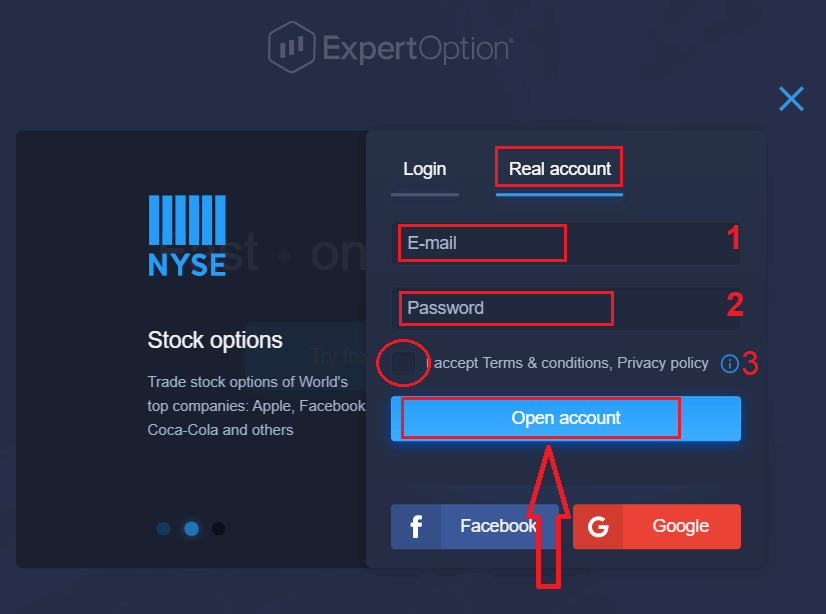
ဂုဏ်ယူပါသည်။ အောင်မြင်စွာ စာရင်းသွင်းပြီးပါပြီ။ တိုက်ရိုက်ရောင်းဝယ်မှုစတင်ရန် သင့်အကောင့်တွင် ရင်းနှီးမြှုပ်နှံမှုတစ်ခုပြုလုပ်ရန် လိုအပ်သည် (အနည်းဆုံး အပ်ငွေမှာ 10 USD) ဖြစ်သည်။
ExpertOption တွင် အပ်ငွေတစ်ခုပြုလုပ်နည်း
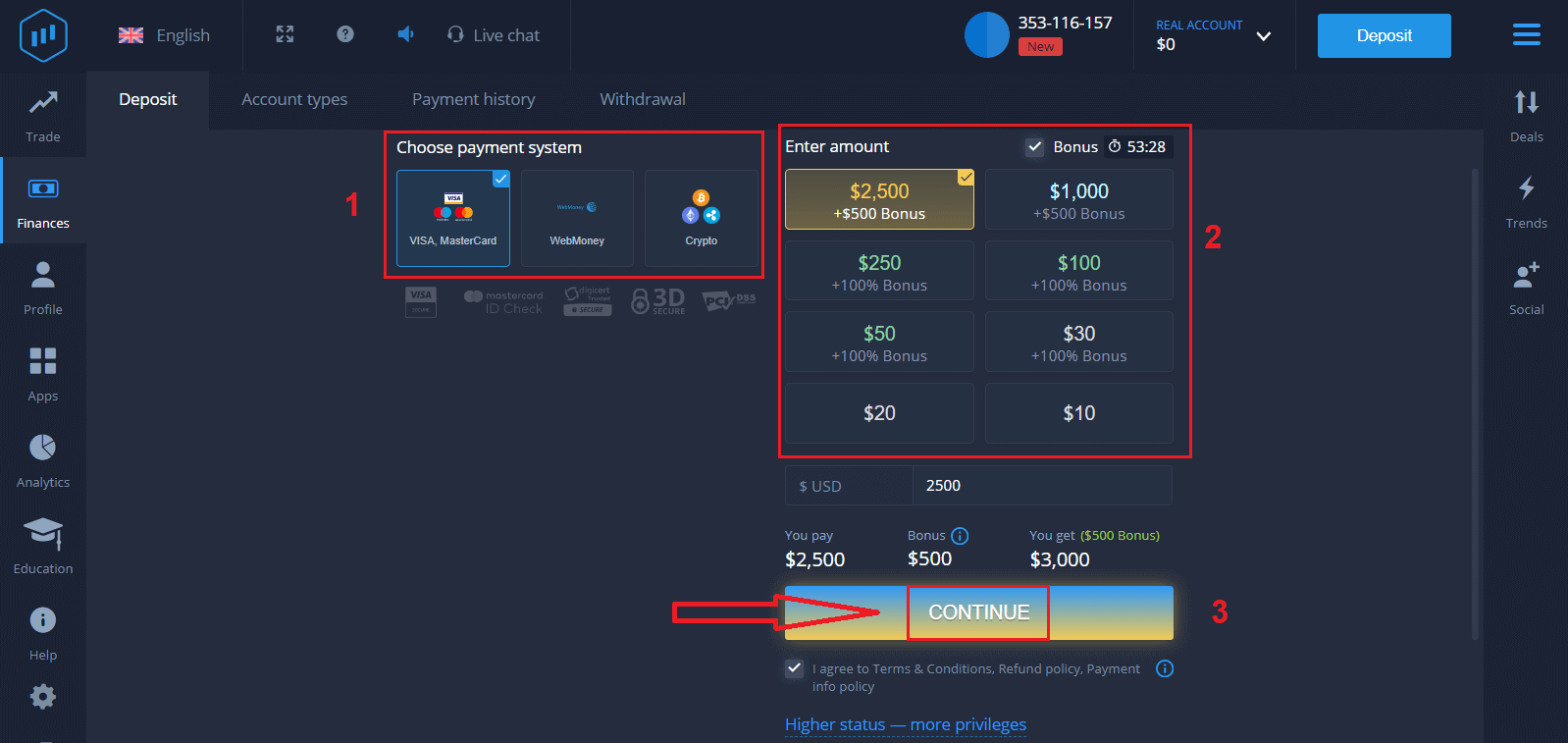
ကတ်ဒေတာကိုဖြည့်သွင်းပြီး "ငွေထည့်ပါ..." ကိုနှိပ်ပါ
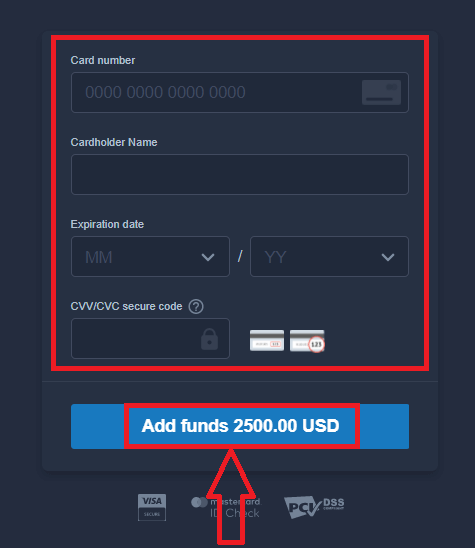
ယခုအောင်မြင်စွာငွေသွင်းပြီးနောက် အမှန်တကယ်အကောင့်တစ်ခုတွင် အရောင်းအ၀ယ်လုပ်နိုင်ပါပြီ။
သရုပ်ပြအကောင့်ကို အသုံးပြုလိုပါက၊ "REAL ACCOUNT" ကိုနှိပ်ပြီး Demo အကောင့်တွင် $10,000 ဖြင့် စတင်အရောင်းအဝယ်ပြုလုပ်ရန် "DEMO ACCOUNT" ကိုရွေးချယ်ပါ။ သရုပ်ပြအကောင့်တစ်ခုသည် ပလပ်ဖောင်းနှင့် အကျွမ်းတဝင်ရှိစေရန်၊ မတူညီသောပိုင်ဆိုင်မှုများတွင် သင်၏ကုန်သွယ်ကျွမ်းကျင်မှုကို လေ့ကျင့်ရန်နှင့် အန္တရာယ်မရှိဘဲ အချိန်နှင့်တစ်ပြေးညီဇယားတွင် စက်ပြင်အသစ်များကို စမ်းသုံးရန် ကိရိယာတစ်ခုဖြစ်သည်။
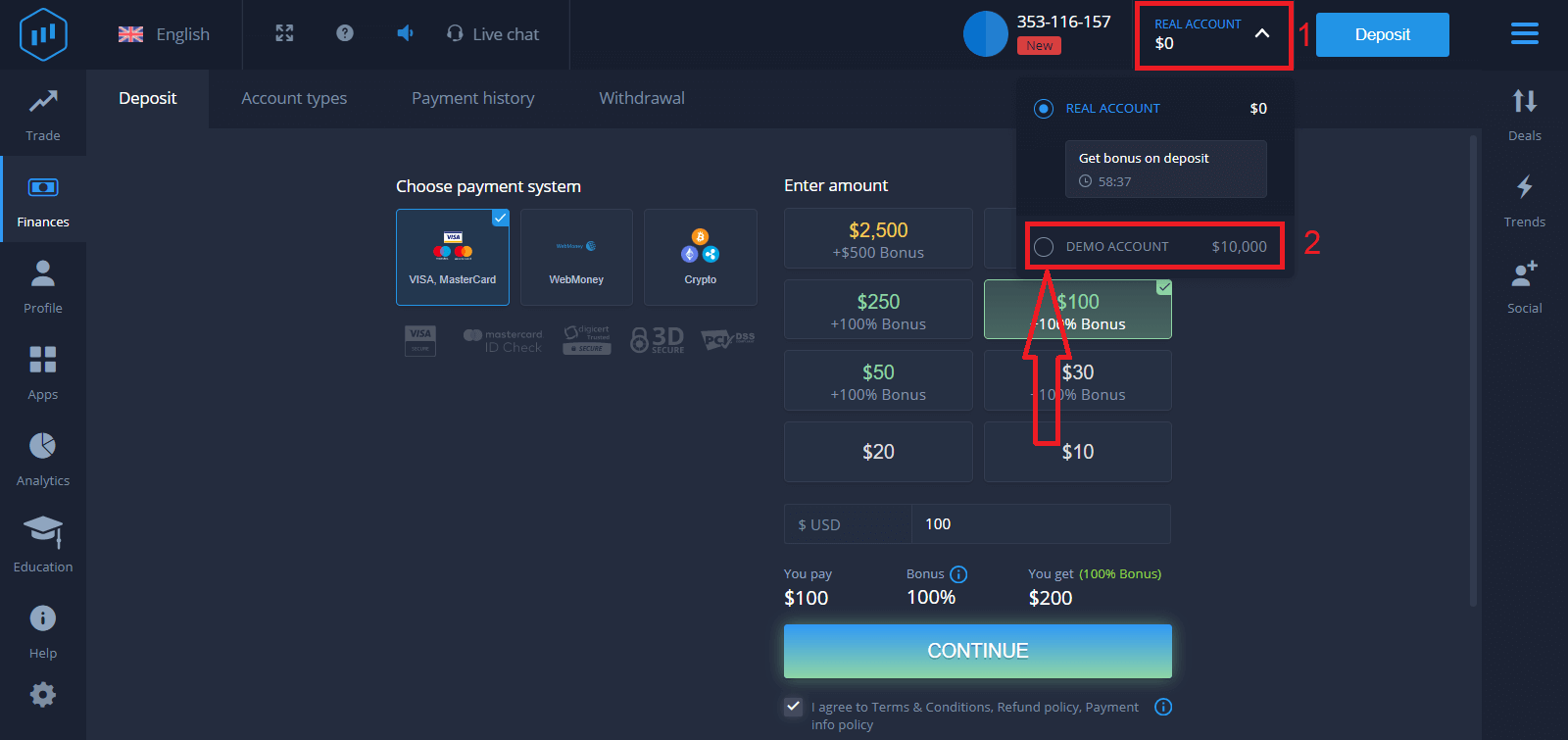
နောက်ဆုံးတွင်၊ သင်သည် သင်၏အီးမေးလ်ကို ဝင်ရောက်ကြည့်ရှုသည်၊ ExpertOption သည် သင့်အား အတည်ပြုမေးလ်တစ်စောင် ပေးပို့လိမ့်မည်။ သင့်အကောင့်ကို အသက်သွင်းရန် ထိုမေးလ်ရှိ ခလုတ်ကို နှိပ်ပါ။ ထို့ကြောင့် သင်သည် သင်၏အကောင့်ကို စာရင်းသွင်းပြီး အသက်ဝင်စေမည်ဖြစ်သည်။
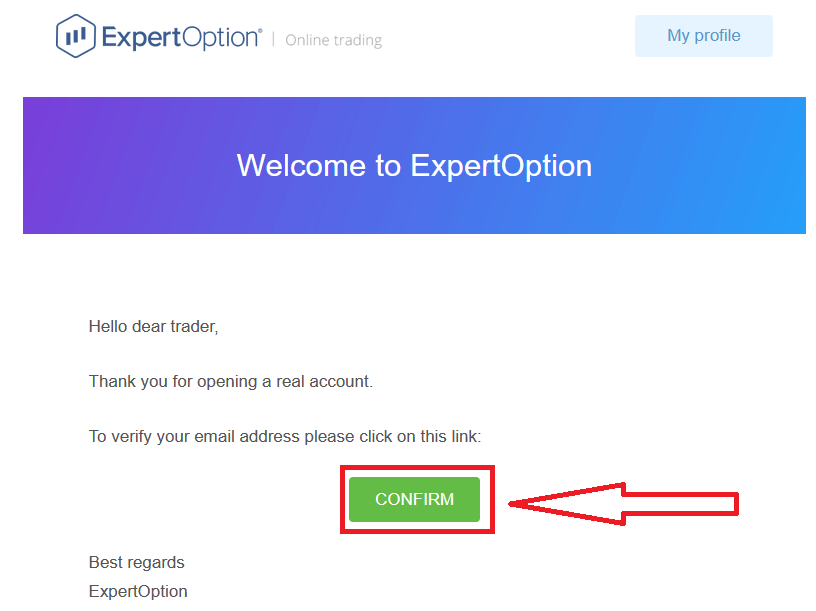
Facebook အကောင့်ဖြင့် မှတ်ပုံတင်နည်း
ထို့အပြင်၊ သင့်အကောင့်ကို Facebook အကောင့်ဖြင့်ဖွင့်ရန် ရွေးချယ်ခွင့်ရှိပြီး ရိုးရှင်းသောအဆင့်အနည်းငယ်ဖြင့် သင်လုပ်ဆောင်နိုင်သည်-
1. "စည်းမျဥ်းစည်းကမ်းများ" ကိုစစ်ဆေးပြီး Facebook ခလုတ်ကိုနှိပ်ပါ
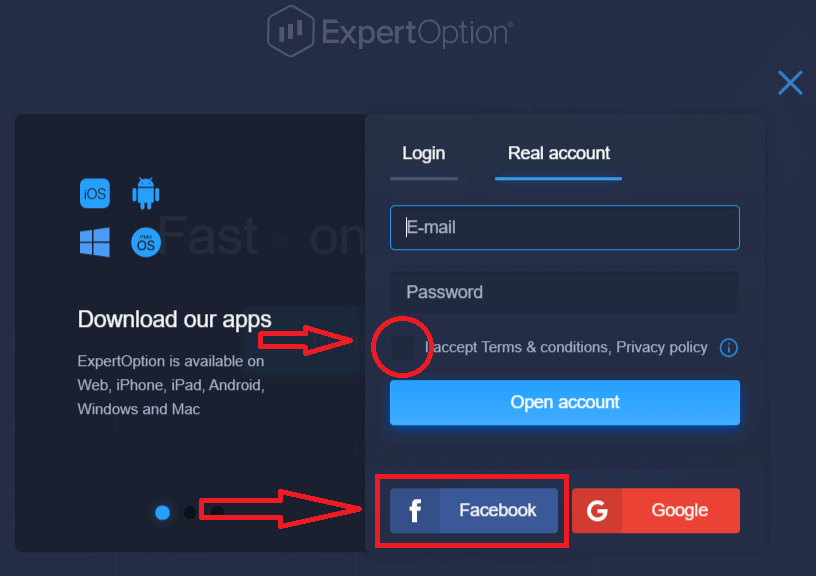
2. Facebook အကောင့်ဝင်သည့်ဝင်းဒိုးကို သင်လိုအပ်သည့်နေရာတွင် ဖွင့်လှစ်ပါမည်။ Facebook တွင် မှတ်ပုံတင်ထားသည့် သင့်အီးမေးလ်လိပ်စာကို
ရိုက်ထည့်ရန် 3. သင့် Facebook အကောင့်မှ စကားဝှက်ကို ရိုက်ထည့်ပါ
4. “လော့ဂ်အင်
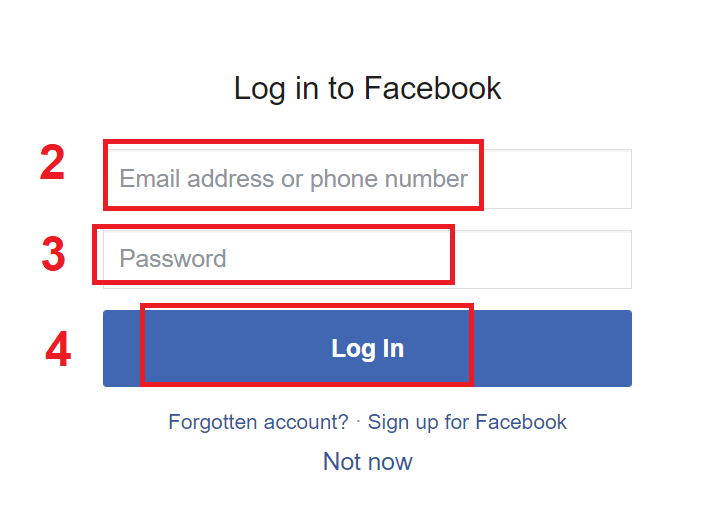
” ခလုတ်ကို နှိပ်ပြီးသည်နှင့် ExpertOption သည် သင့်အမည်ကို ဝင်ရောက်ရန် တောင်းဆိုနေပါသည်။ နှင့် ပရိုဖိုင်ပုံနှင့် အီးမေးလ်လိပ်စာ။ "Continue..." ကိုနှိပ်ပြီး
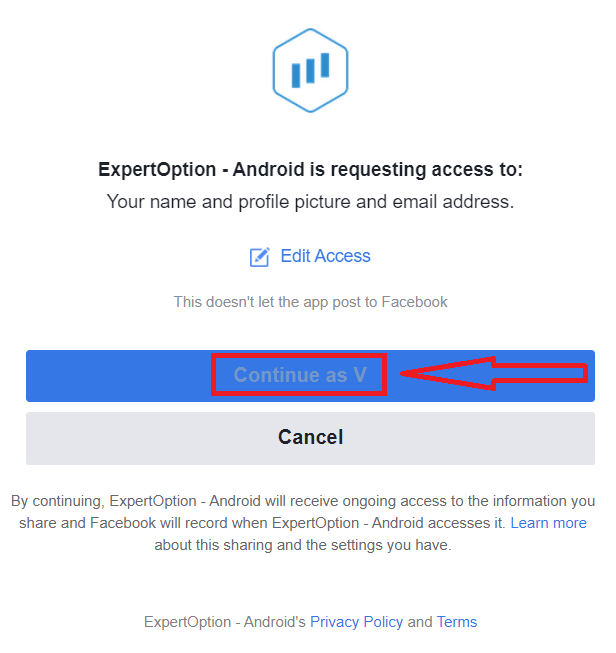
နောက်၊ သင်သည် ExpertOption ပလပ်ဖောင်းသို့ အလိုအလျောက်ပြန်ညွှန်းခံရလိမ့်မည်။
Google အကောင့်ဖြင့် မှတ်ပုံတင်နည်း
1. Google အကောင့်တစ်ခုဖြင့် အကောင့်ဖွင့်ရန် "စည်းမျဥ်းစည်းကမ်းများ" ကိုစစ်ဆေးပြီး မှတ်ပုံတင်ပုံစံတွင် သက်ဆိုင်ရာခလုတ်ကို နှိပ်ပါ။
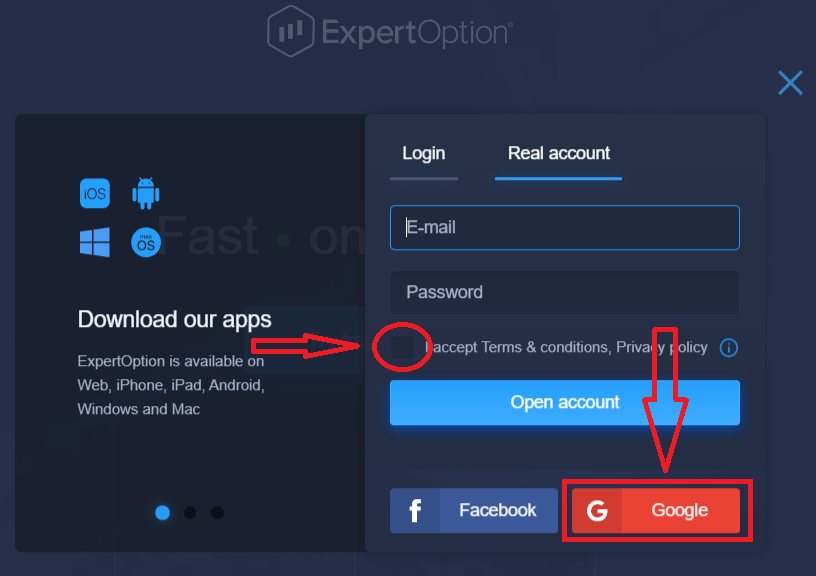
2. အသစ်ဖွင့်ထားသော ဝင်းဒိုးတွင် သင့်ဖုန်းနံပါတ် သို့မဟုတ် အီးမေးလ်ကို ဖြည့်သွင်းပြီး "Next" ကို နှိပ်ပါ။
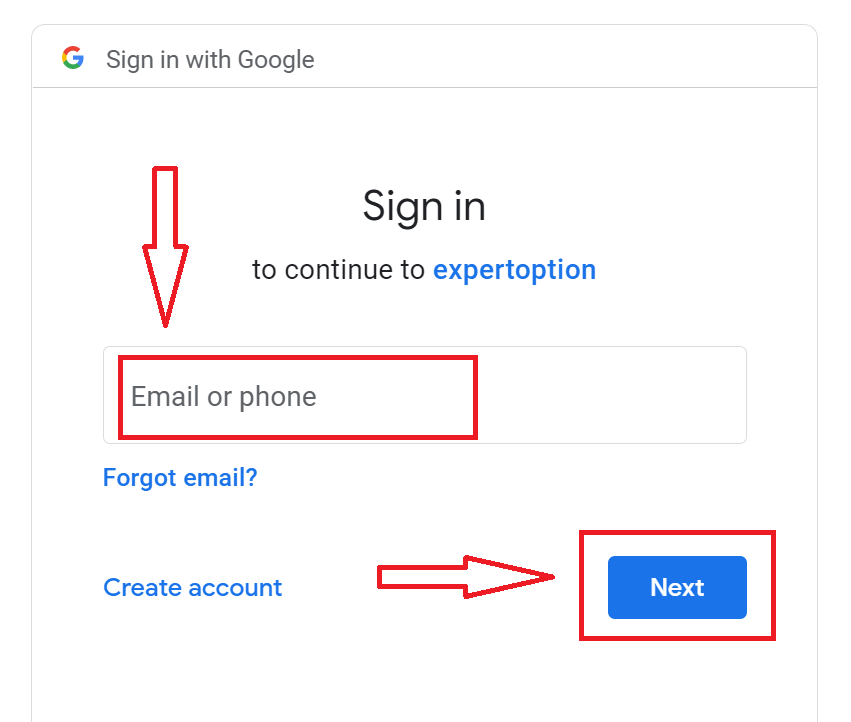
3. ထို့နောက် သင့် Google အကောင့်အတွက် စကားဝှက်ကို ထည့်သွင်းပြီး “Next” ကို နှိပ်ပါ။
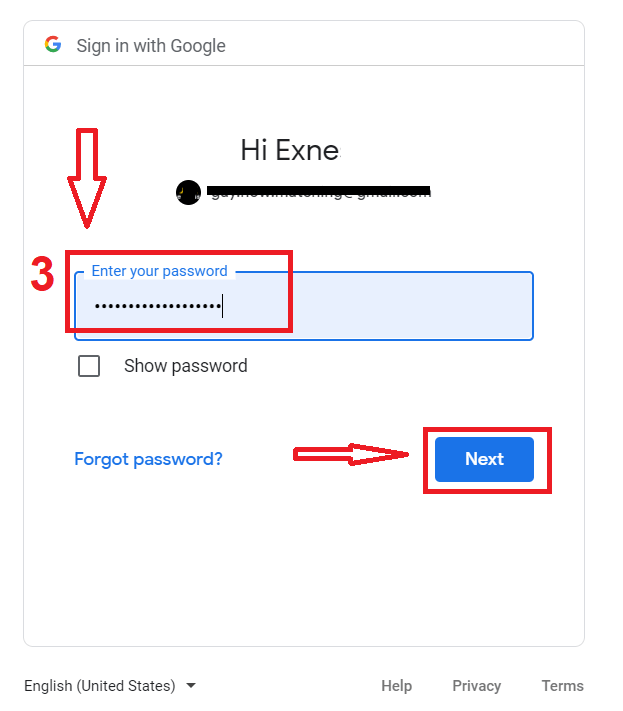
ထို့နောက် သင့်အီးမေးလ်လိပ်စာသို့ ဝန်ဆောင်မှုမှပေးပို့သော ညွှန်ကြားချက်များကို လိုက်နာပါ။
ExpertOption iOS အက်ပ်တွင် စာရင်းသွင်းပါ။
သင့်တွင် iOS မိုဘိုင်းစက်ပစ္စည်းတစ်ခုရှိလျှင် သင်သည် App Store မှ တရားဝင် ExpertOption မိုဘိုင်းအက်ပ်ကို ဒေါင်းလုဒ်လုပ်ရန် လိုအပ် မည်ဖြစ်သည် ။ “ExpertOption - Mobile Trading” အက်ပ်ကို ရိုးရှင်းစွာရှာဖွေပြီး သင့် iPhone သို့မဟုတ် iPad တွင် ၎င်းကို ဒေါင်းလုဒ်လုပ်ပါ။ကုန်သွယ်မှုပလပ်ဖောင်း၏မိုဘိုင်းဗားရှင်းသည် ၎င်း၏ဝဘ်ဗားရှင်းနှင့် အတိအကျတူညီသည်။ ထို့ကြောင့်၊ ကုန်သွယ်မှုနှင့် ရန်ပုံငွေလွှဲပြောင်းခြင်းတွင် ပြဿနာတစ်စုံတစ်ရာရှိမည်မဟုတ်ပါ။
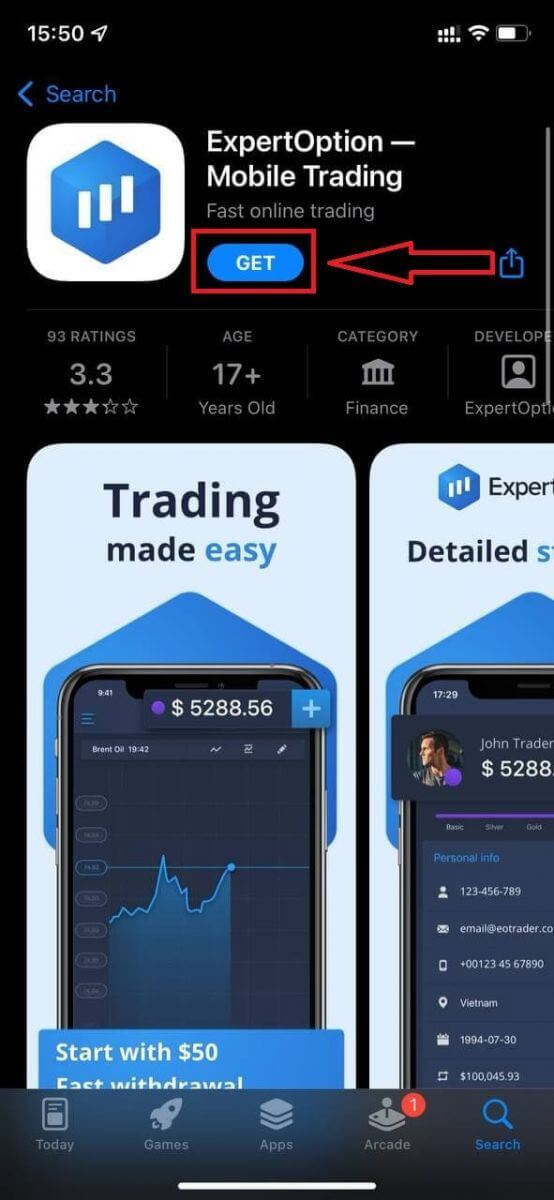
၎င်းနောက်၊ ExpertOption အက်ပ်ကိုဖွင့်ပါ၊ ဂရပ်ဘယ်သို့သွားသည်ကိုခန့်မှန်းရန် "ဝယ်ရန်" သို့မဟုတ် "ရောင်းရန်" ကိုနှိပ်ပါ။
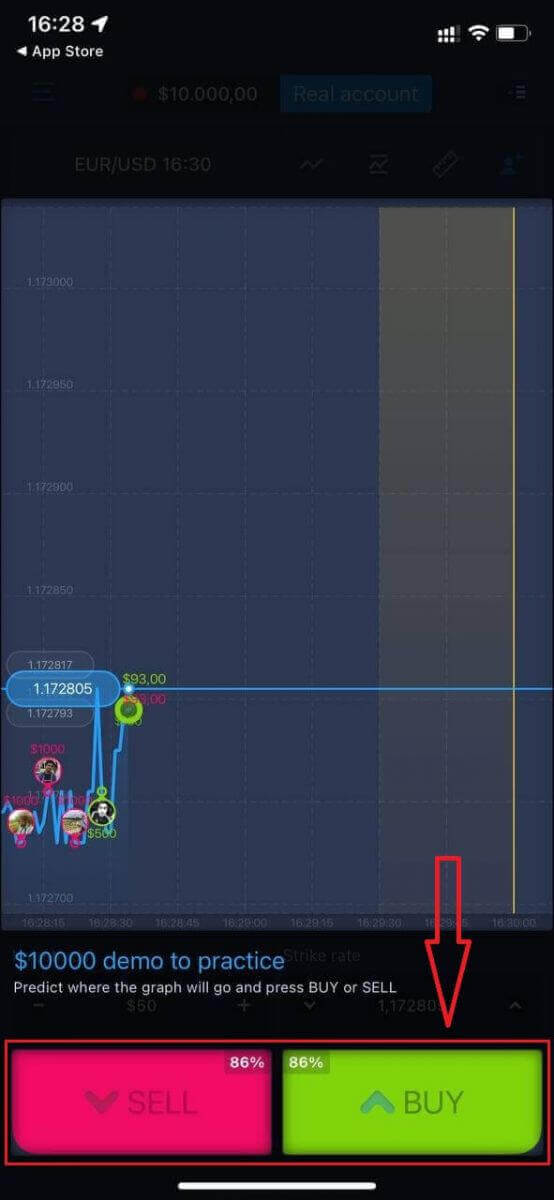
ယခု သင်သည် Demo အကောင့်တွင် $10,000 ဖြင့် ဆက်လက်ရောင်းဝယ်နိုင်ပါပြီ။
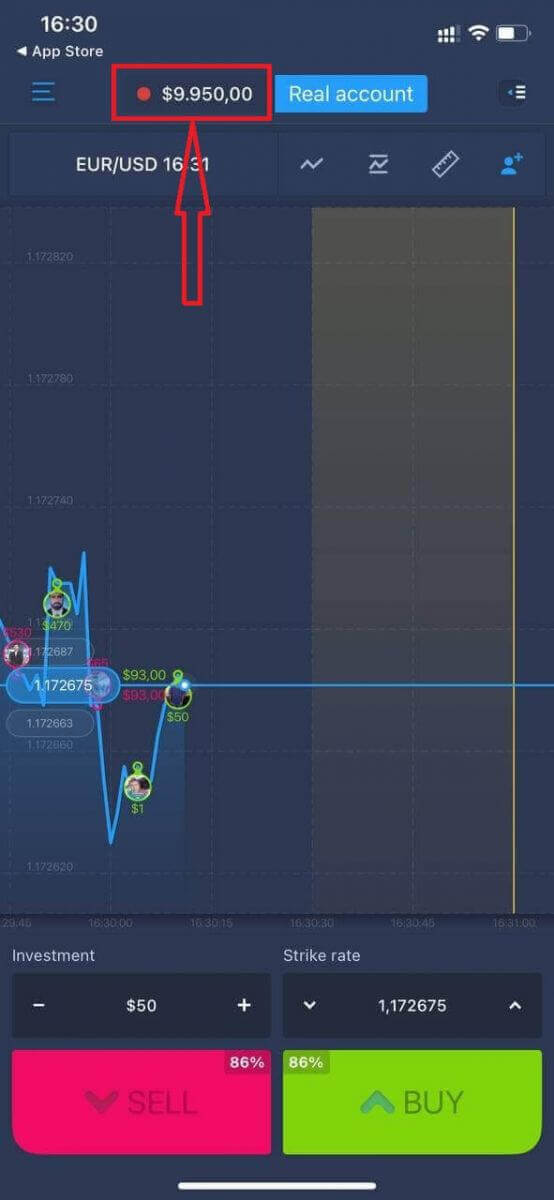
"အစစ်အမှန်အကောင့်" ကိုနှိပ်ခြင်းဖြင့် သင်သည် iOS မိုဘိုင်းပလပ်ဖောင်းပေါ်တွင် အကောင့်တစ်ခုဖွင့်နိုင်သည်။
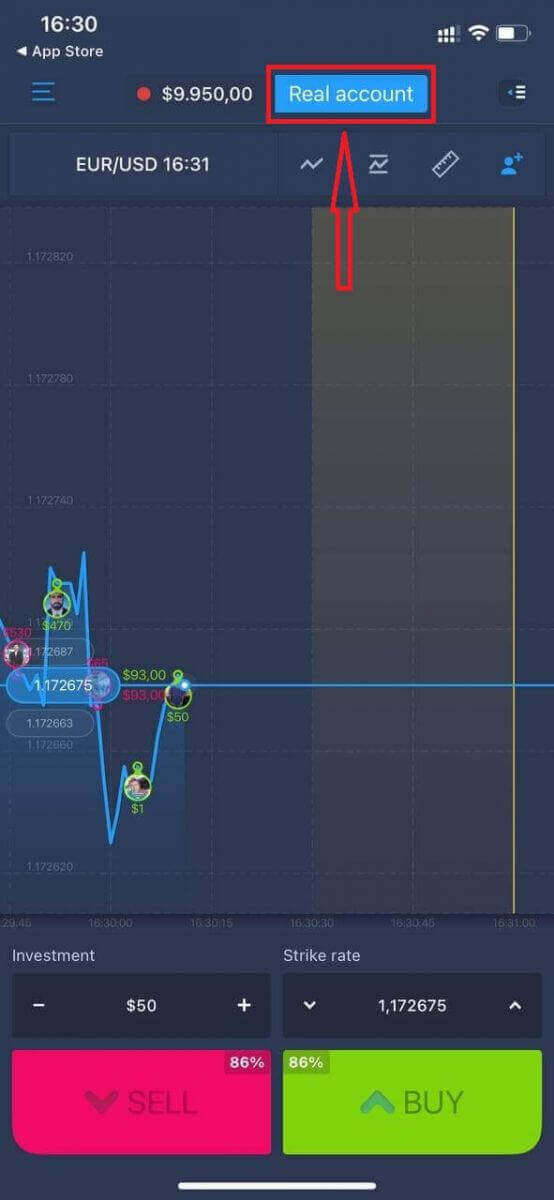
- တရားဝင် အီးမေးလ်လိပ်စာကို ထည့်ပါ။
- ခိုင်မာသော စကားဝှက်တစ်ခု ဖန်တီးပါ။
- "စည်းမျဥ်းစည်းကမ်းများ" ကိုလည်းလက်ခံရန်လိုအပ်ပါသည်
- "အကောင့်ဖန်တီးရန်" ကိုနှိပ်ပါ
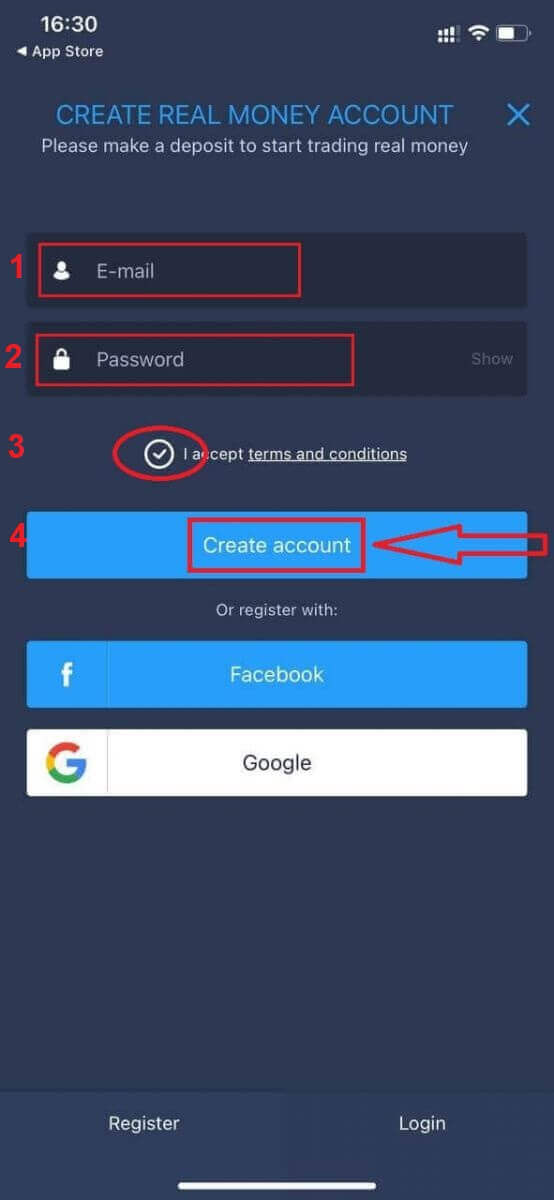
ဂုဏ်ယူပါသည်။ သင်သည် အောင်မြင်စွာ မှတ်ပုံတင်ပြီးပြီ၊ ယခု သင်သည် ငွေသွင်းပြီး အကောင့်အစစ်ဖြင့် အရောင်းအဝယ်စတင်နိုင်ပါပြီ။
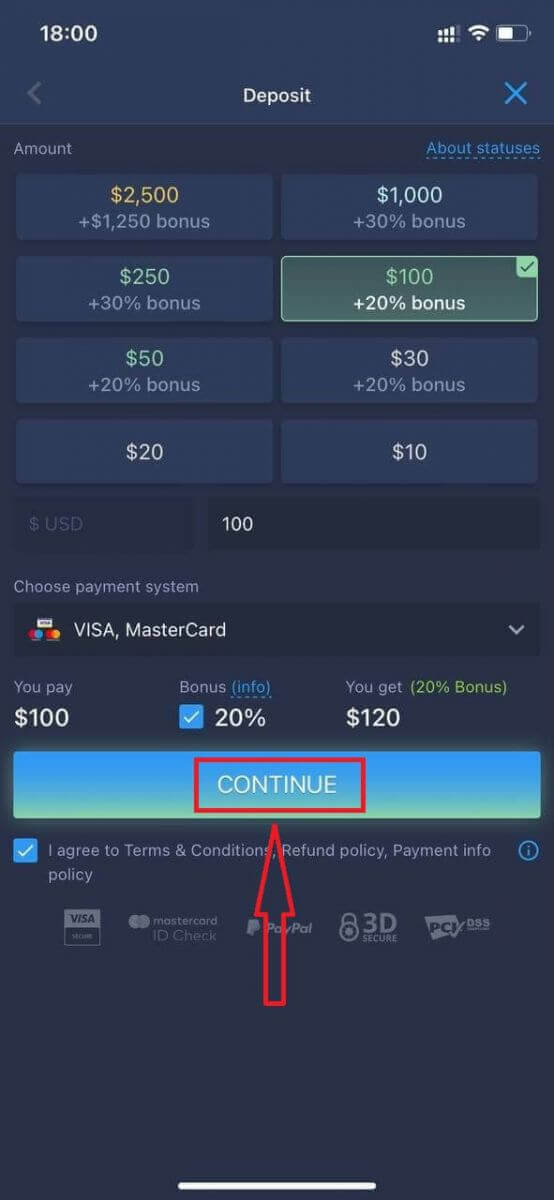
ExpertOption Android အက်ပ်တွင် စာရင်းသွင်းပါ။
သင့်တွင် Android မိုဘိုင်းကိရိယာတစ်ခုရှိလျှင် သင်သည် Google Play မှ တရားဝင် ExpertOption မိုဘိုင်းအက်ပ်ကို ဒေါင်းလုဒ်လုပ်ရန် လိုအပ်မည် သို့မဟုတ် ဤနေရာတွင် . “ExpertOption - Mobile Trading” အက်ပ်ကို ရိုးရှင်းစွာရှာဖွေပြီး သင့်စက်ပေါ်တွင် ဒေါင်းလုဒ်လုပ်ပါ။
ကုန်သွယ်မှုပလပ်ဖောင်း၏မိုဘိုင်းဗားရှင်းသည် ၎င်း၏ဝဘ်ဗားရှင်းနှင့် အတိအကျတူညီသည်။ ထို့ကြောင့်၊ ကုန်သွယ်မှုနှင့် ရန်ပုံငွေလွှဲပြောင်းခြင်းတွင် ပြဿနာတစ်စုံတစ်ရာရှိမည်မဟုတ်ပါ။ ထို့အပြင်၊ Android အတွက် ExpertOption အရောင်းအ၀ယ်အက်ပ်ကို အွန်လိုင်းကုန်သွယ်မှုအတွက် အကောင်းဆုံးအက်ပ်အဖြစ် သတ်မှတ်သည်။ ထို့ကြောင့်၊ ၎င်းသည် စတိုးဆိုင်တွင် အဆင့်သတ်မှတ်မှု မြင့်မားသည်။
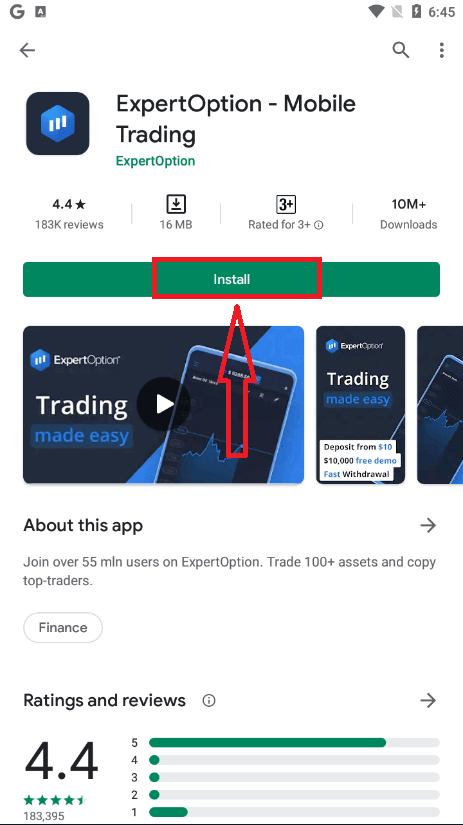
၎င်းနောက်၊ ExpertOption အက်ပ်ကိုဖွင့်ပါ၊ ဂရပ်ဘယ်သို့သွားသည်ကိုခန့်မှန်းရန် "ဝယ်ရန်" သို့မဟုတ် "ရောင်းရန်" ကိုနှိပ်ပါ။
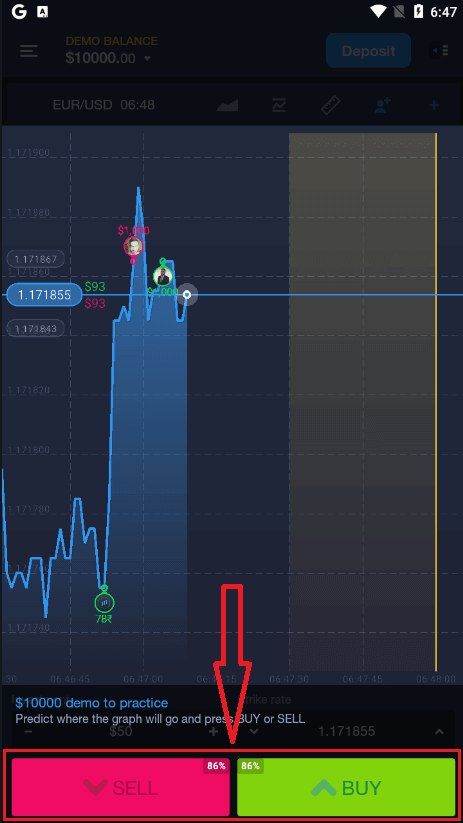
ယခု သင်သည် Demo အကောင့်တွင် $10,000 ဖြင့် ဆက်လက်ရောင်းဝယ်နိုင်ပါပြီ။
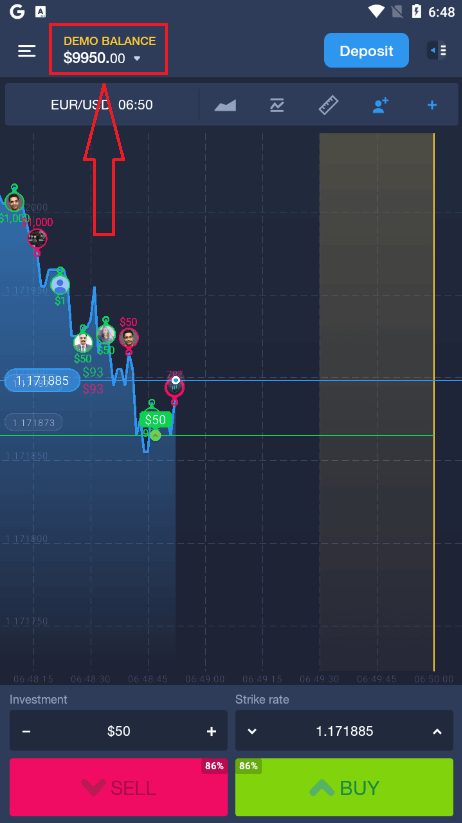
"DEMO BALANCE" ကိုနှိပ်ပြီး "အစစ်အမှန်အကောင့်ဖွင့်ပါ" ကိုနှိပ်ခြင်းဖြင့် သင်သည် Android မိုဘိုင်းပလပ်ဖောင်းပေါ်တွင် အကောင့်တစ်ခုဖွင့်နိုင်သည်။
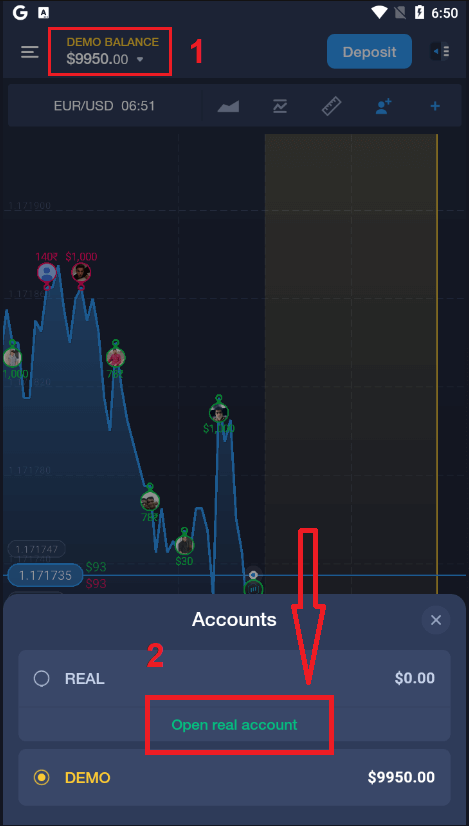
- တရားဝင် အီးမေးလ်လိပ်စာကို ထည့်ပါ။
- ခိုင်မာသော စကားဝှက်တစ်ခု ဖန်တီးပါ။
- "စည်းမျဥ်းစည်းကမ်းများ" ကိုလည်းလက်ခံရန်လိုအပ်ပါသည်
- "အကောင့်ဖန်တီးရန်" ကိုနှိပ်ပါ
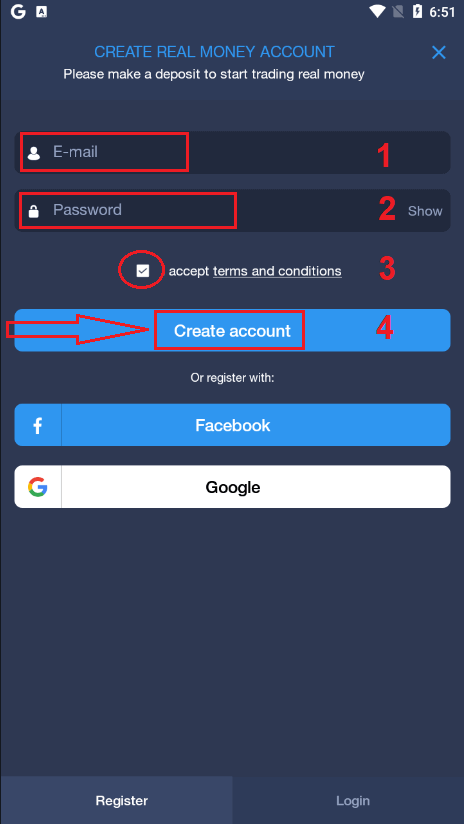
ဂုဏ်ယူပါသည်။ သင်သည် အောင်မြင်စွာ မှတ်ပုံတင်ခဲ့ပြီး၊ ယခု သင်သည် အစစ်အမှန်အကောင့်
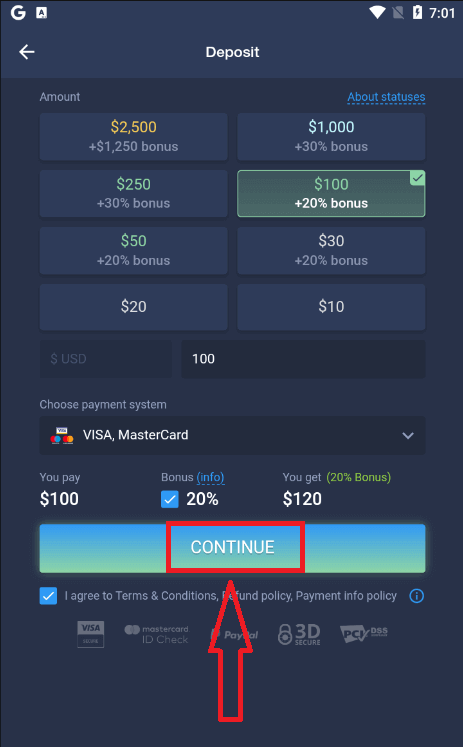
ဖြင့် ငွေသွင်းနိုင်ပြီး အရောင်းအဝယ်စတင်နိုင်ပါပြီ။
မိုဘိုင်းဝဘ်ဗားရှင်းတွင် ExpertOption အကောင့်ကို မှတ်ပုံတင်ပါ။
ExpertOption ကုန်သွယ်မှုပလပ်ဖောင်း၏မိုဘိုင်းဝဘ်ဗားရှင်းတွင် ရောင်းဝယ်ဖောက်ကားလိုပါက အလွယ်တကူပြုလုပ်နိုင်သည်။ အစပိုင်းတွင်၊ သင့်မိုဘိုင်းကိရိယာပေါ်တွင် သင့်ဘရောက်ဆာကိုဖွင့်ပါ။ ထို့နောက် “ expertoption.com ” ကိုရှာဖွေပြီး ပွဲစား၏တရားဝင်ဝဘ်ဆိုဒ်သို့ ဝင်ရောက်ကြည့်ရှုပါ။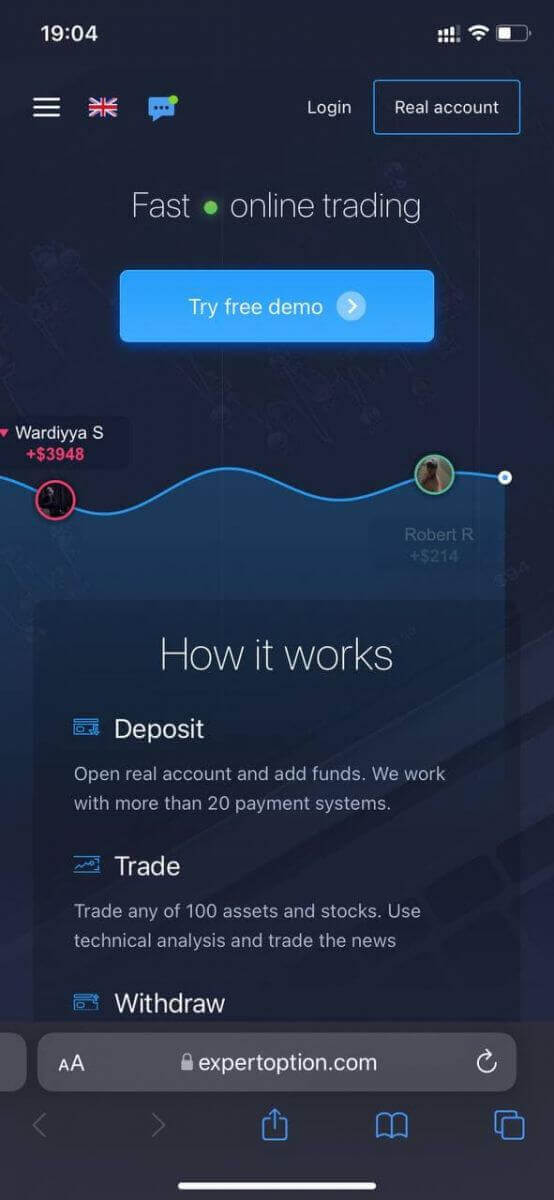
ညာဘက်အပေါ်ထောင့်ရှိ "အစစ်အမှန်အကောင့်" ခလုတ်ကိုနှိပ်ပါ။
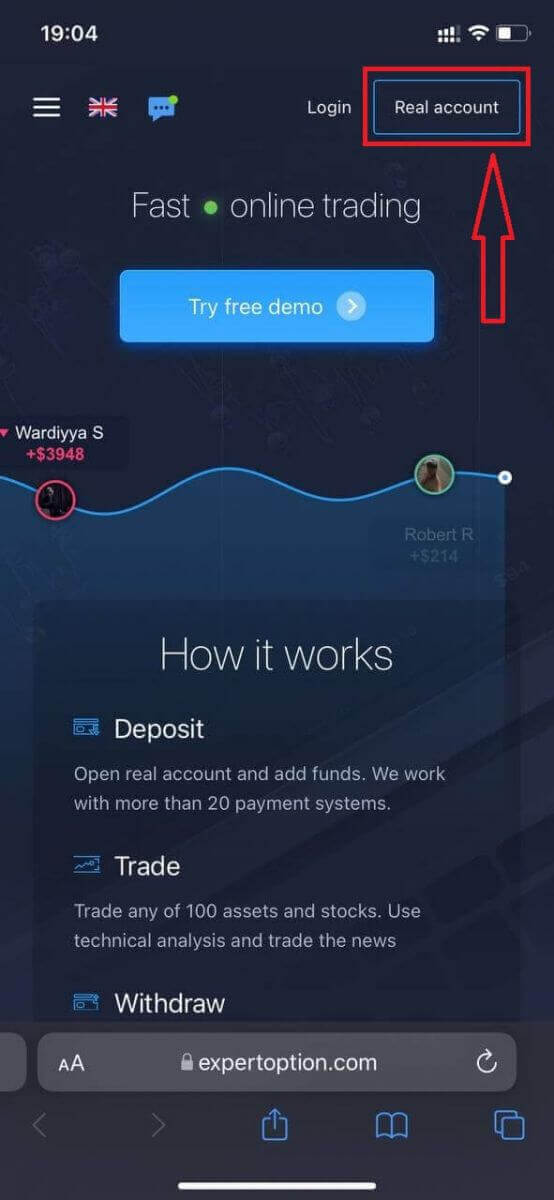
ဤအဆင့်တွင် ကျွန်ုပ်တို့သည် ဒေတာကို ထည့်သွင်းဆဲဖြစ်သည်- အီးမေးလ်၊ စကားဝှက်၊ "စည်းမျဥ်းစည်းကမ်းများ" ကိုလက်ခံပြီး "အကောင့်ဖွင့်ပါ"

ဂုဏ်ယူကြောင်းကို နှိပ်ပါ။ သင်အောင်မြင်စွာမှတ်ပုံတင်ပြီးပါပြီ၊ ယခု သင်သည် အစစ်အမှန်အကောင့်ဖြင့် ငွေသွင်းနိုင်ပြီး အရောင်းအဝယ်စတင်
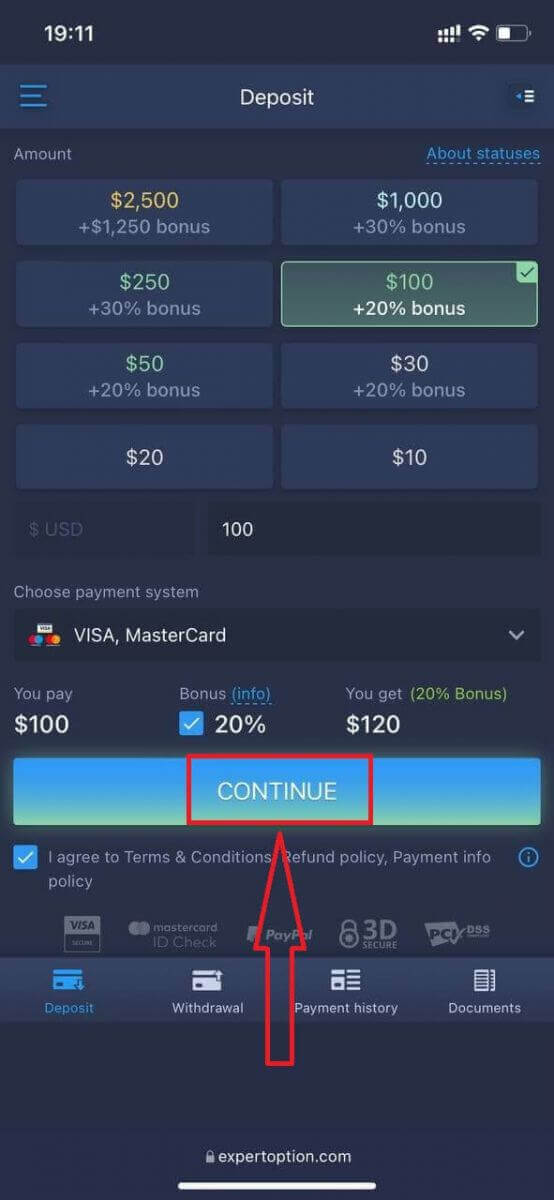
နိုင်ပြီ ကုန်သွယ်မှုပလပ်ဖောင်း၏မိုဘိုင်းဝဘ်ဗားရှင်းသည် ၎င်း၏ပုံမှန်ဝဘ်ဗားရှင်းနှင့် အတိအကျတူညီပါသည်။ ထို့ကြောင့်၊ ကုန်သွယ်မှုနှင့် ရန်ပုံငွေလွှဲပြောင်းခြင်းတွင် ပြဿနာတစ်စုံတစ်ရာရှိမည်မဟုတ်ပါ။
သို့မဟုတ် သင်သည် ပထမဦးစွာ သရုပ်ပြအကောင့်နှင့် အရောင်းအ၀ယ်ပြုလုပ်လိုပါက မီနူး အိုင်ကွန် ကိုနှိပ်ခြင်းဖြင့် ၎င်းကိုပြုလုပ်ရန်
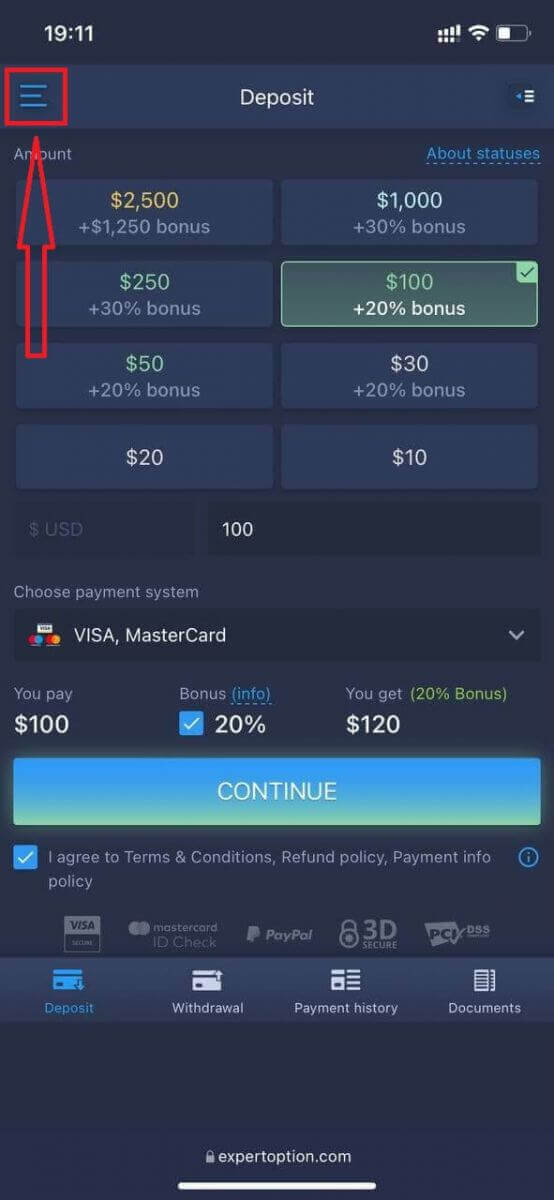
"ကုန်သွယ်မှု" ကိုနှိပ်ခြင်းဖြင့်
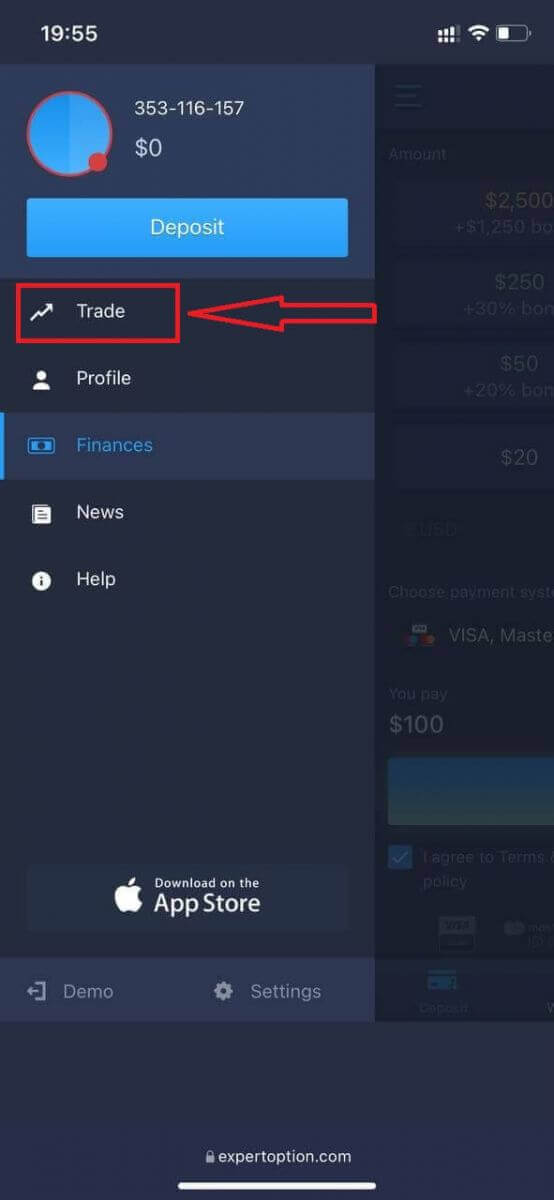
အကောင့်များကို အစစ်အမှန်အကောင့်မှ သရုပ်ပြအကောင့်သို့ ပြောင်းရန်
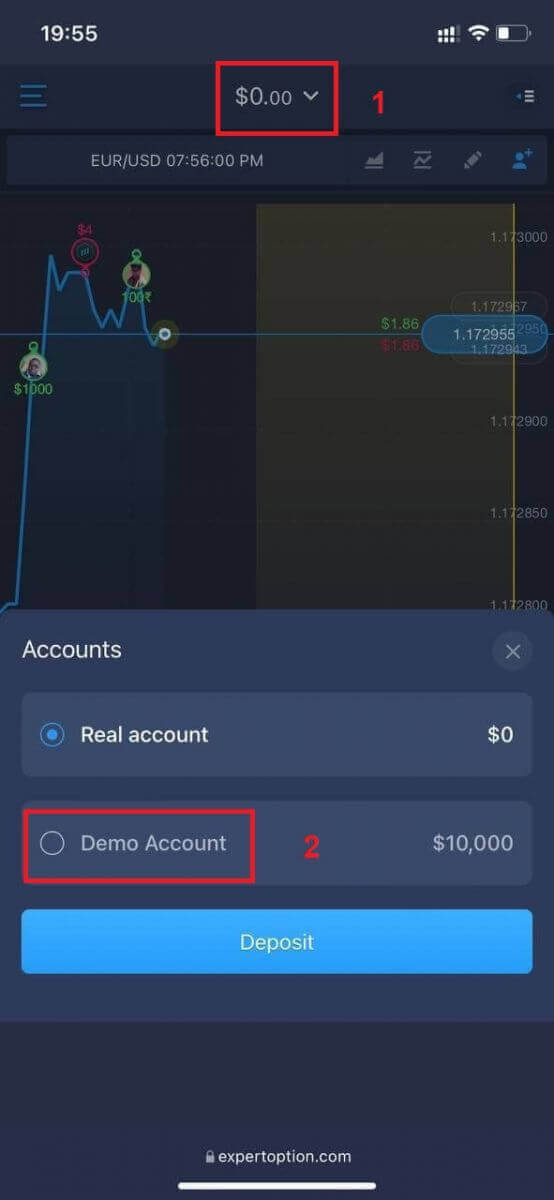
သင့်တွင် သရုပ်ပြအကောင့်တွင် ဒေါ်လာ 10,000 ရရှိမည်ဖြစ်သည်။
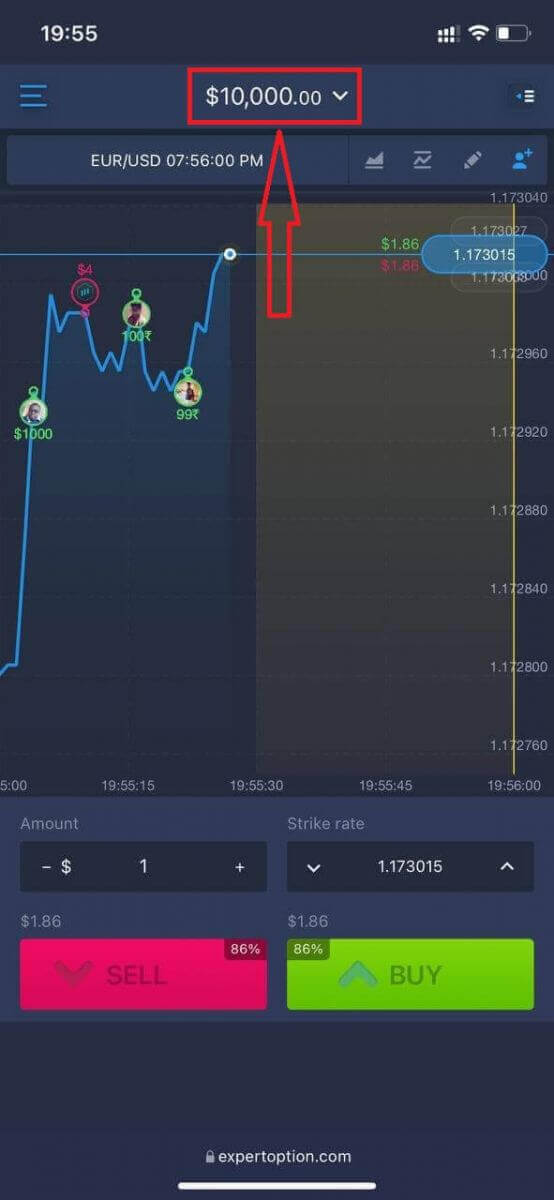
အမေးများသောမေးခွန်းများ (FAQ)
သရုပ်ပြအကောင့်ရှိပါသလား။
ကုန်သွယ်မှုပလပ်ဖောင်း၏ အကျိုးကျေးဇူးများကို အကဲဖြတ်နိုင်ရန် သင့်အား 10 000 virtual ပိုက်ဆံ လက်ကျန်ငွေဖြင့် သရုပ်ပြအကောင့်ကို အသုံးပြုရန် ကျွန်ုပ်တို့ ကမ်းလှမ်းထားပါသည်။
လေ့ကျင့်ရေးအကောင့်တွင် ငွေမည်မျှရနိုင်မည်နည်း။
အလေ့အကျင့်အကောင့်တွင် သင်ဖြည့်သွင်းထားသော ငွေပေးငွေယူများမှ မည်သည့်အမြတ်ကိုမျှ မယူနိုင်ပါ။ သင်သည် virtual ရန်ပုံငွေများရရှိပြီး virtual ငွေပေးငွေယူပြုလုပ်ပါ။ သင်တန်းအတွက်သာ ရည်ရွယ်ပါသည်။ အစစ်အမှန်ငွေကို အသုံးပြု၍ အရောင်းအ၀ယ်ပြုလုပ်ရန်အတွက် ငွေများကို အကောင့်အစစ်သို့ အပ်နှံရန် လိုအပ်ပါသည်။
လက်တွေ့အကောင့်နဲ့ အကောင့်အစစ်ကြားကို ဘယ်လိုပြောင်းရမလဲ။
အကောင့်များအကြား ပြောင်းရန်၊ အထက်ဗဟိုထောင့်ရှိ သင့်လက်ကျန်ငွေကို နှိပ်ပါ။ သင်သည် ကုန်သွယ်ခန်းထဲတွင် ရှိနေကြောင်း သေချာပါစေ။ ဖွင့်သည့်အကန့်သည် သင့်အကောင့်များ- သင့်အကောင့်အစစ်အမှန်နှင့် သင့်လေ့ကျင့်ရေးအကောင့်အားလုံးကို ပြသသည်။ ၎င်းကို အရောင်းသွက်စေရန်အတွက် အကောင့်တစ်ခုကို နှိပ်ပါ။
ExpertOption ကိုဘယ်လိုဝင်မလဲ။
ExpertOption အကောင့်ကို ဘယ်လိုဝင်မလဲ။
- မိုဘိုင်း ExpertOption အက်ပ် သို့မဟုတ် ဝဘ်ဆိုက် သို့ သွားပါ ။
- “Login” ကိုနှိပ်ပါ။
- သင့်အီးမေးလ်နှင့် စကားဝှက်ကို ထည့်သွင်းပါ။
- "Log in" အပြာရောင်ခလုတ်ကိုနှိပ်ပါ။
- သင့်အီးမေးလ်ကို မေ့သွားပါက၊ သင်သည် “Google” သို့မဟုတ် “Facebook” ကို အသုံးပြု၍ ဝင်ရောက်နိုင်သည်။
- စကားဝှက်မေ့သွားပါက “Forgot Password” ကိုနှိပ်ပါ။
"Login" ကိုနှိပ်ပါ၊ အကောင့်ဝင်ရန်ပုံစံပေါ်လာလိမ့်မည်။
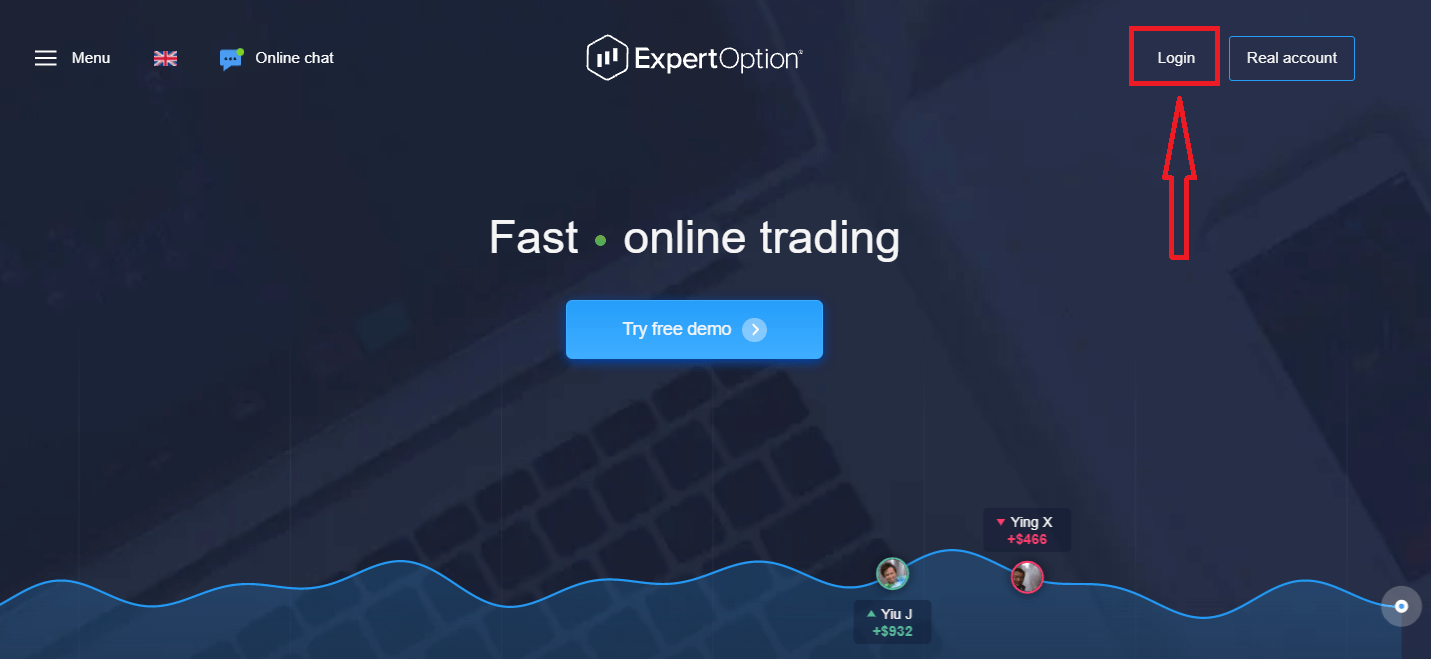
သင့်အကောင့်သို့ဝင်ရောက်ရန် စာရင်းသွင်းထားသည့် သင့်အီးမေးလ်လိပ်စာနှင့် စကားဝှက်ကို ရိုက်ထည့်ကာ "လော့ဂ်အင်" ခလုတ်ကို နှိပ်၍
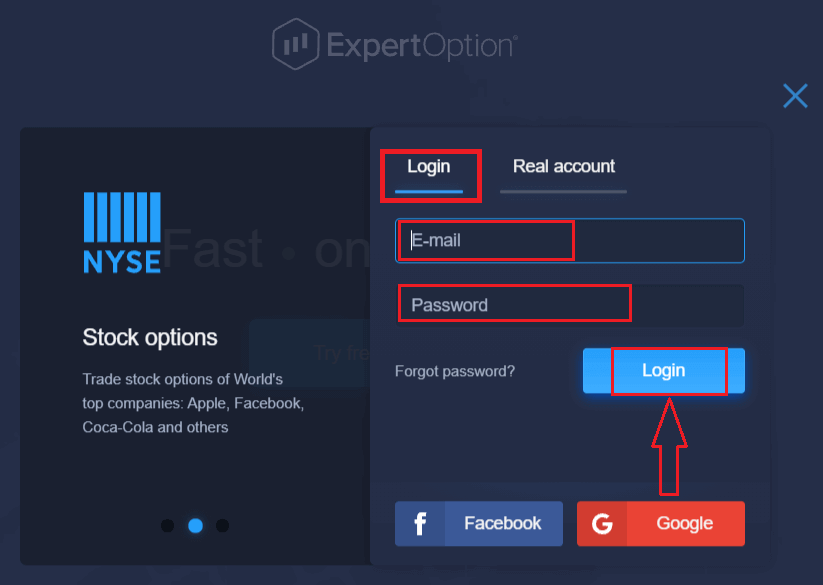
အောင်မြင်စွာ လော့ဂ်အင်ဝင်ပြီးနောက် အောက်ဖော်ပြပါအတိုင်း Deposit စာမျက်နှာကို မြင်တွေ့ရမည်ဖြစ်သည်။ တိုက်ရိုက်ရောင်းဝယ်မှုစတင်ရန် သင့်အကောင့်တွင် ရင်းနှီးမြှုပ်နှံမှုတစ်ခုပြုလုပ်ရန် လိုအပ်သည် (အနည်းဆုံး အပ်ငွေမှာ 10 USD) ဖြစ်သည်။
ExpertOption တွင် အပ်ငွေတစ်ခုပြုလုပ်နည်း
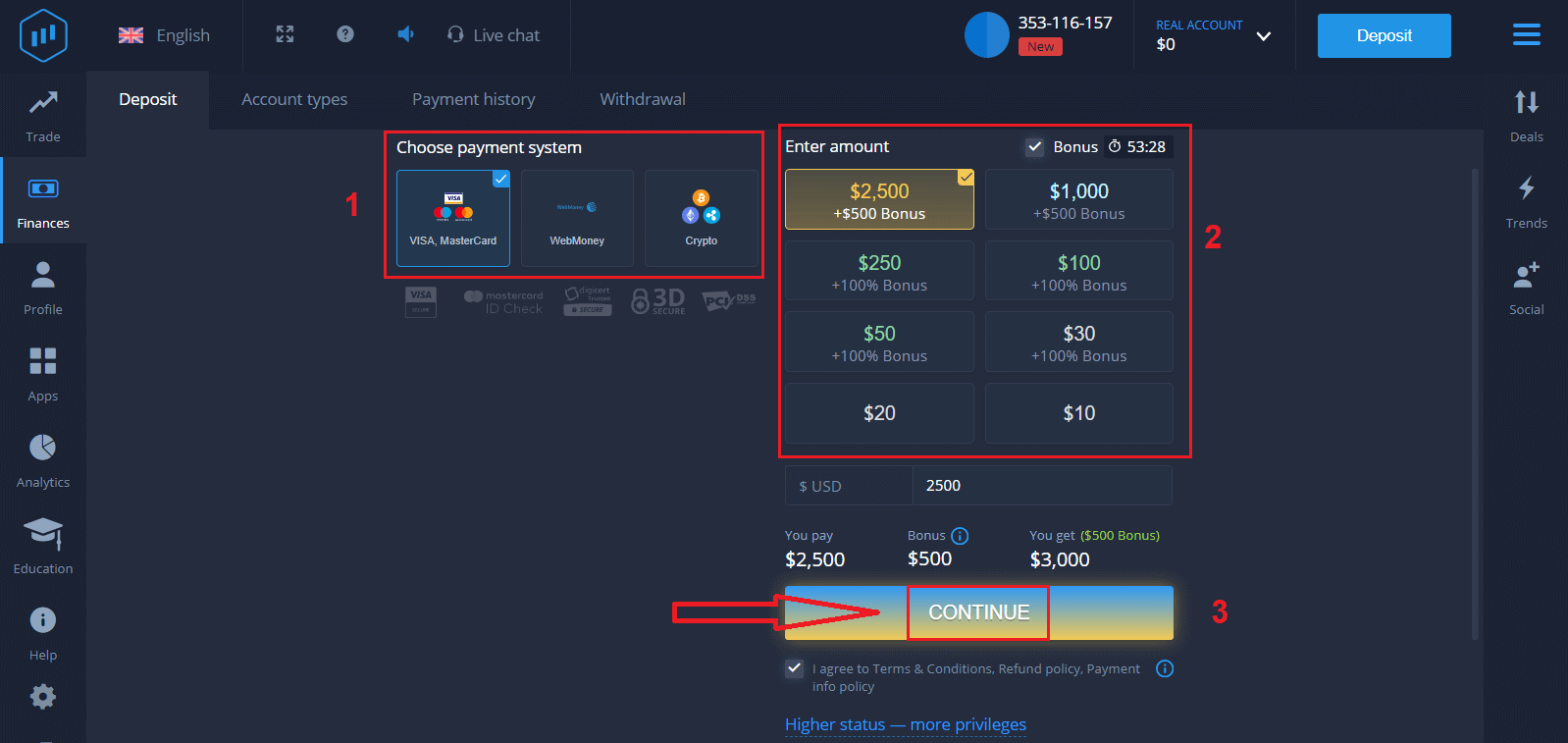
ကတ်ဒေတာကိုဖြည့်သွင်းပြီး "ငွေထည့်ပါ..." ကိုနှိပ်ပါ
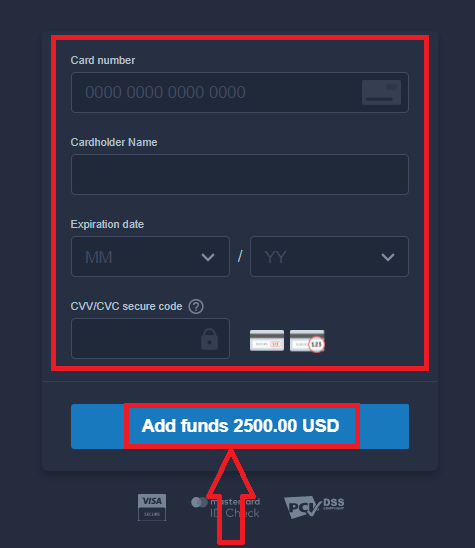
ယခုအောင်မြင်စွာငွေသွင်းပြီးနောက် အမှန်တကယ်အကောင့်တစ်ခုတွင် အရောင်းအ၀ယ်လုပ်နိုင်ပါပြီ။
သရုပ်ပြအကောင့်ကို အသုံးပြုလိုပါက၊ "REAL ACCOUNT" ကိုနှိပ်ပြီး Demo အကောင့်တွင် $10,000 ဖြင့် စတင်အရောင်းအဝယ်ပြုလုပ်ရန် "DEMO ACCOUNT" ကိုရွေးချယ်ပါ။ သရုပ်ပြအကောင့်တစ်ခုသည် ပလပ်ဖောင်းနှင့် အကျွမ်းတဝင်ရှိစေရန်၊ မတူညီသောပိုင်ဆိုင်မှုများတွင် သင်၏ကုန်သွယ်ကျွမ်းကျင်မှုကို လေ့ကျင့်ရန်နှင့် အန္တရာယ်မရှိဘဲ အချိန်နှင့်တစ်ပြေးညီဇယားတွင် စက်ပြင်အသစ်များကို စမ်းသုံးရန် ကိရိယာတစ်ခုဖြစ်သည်။
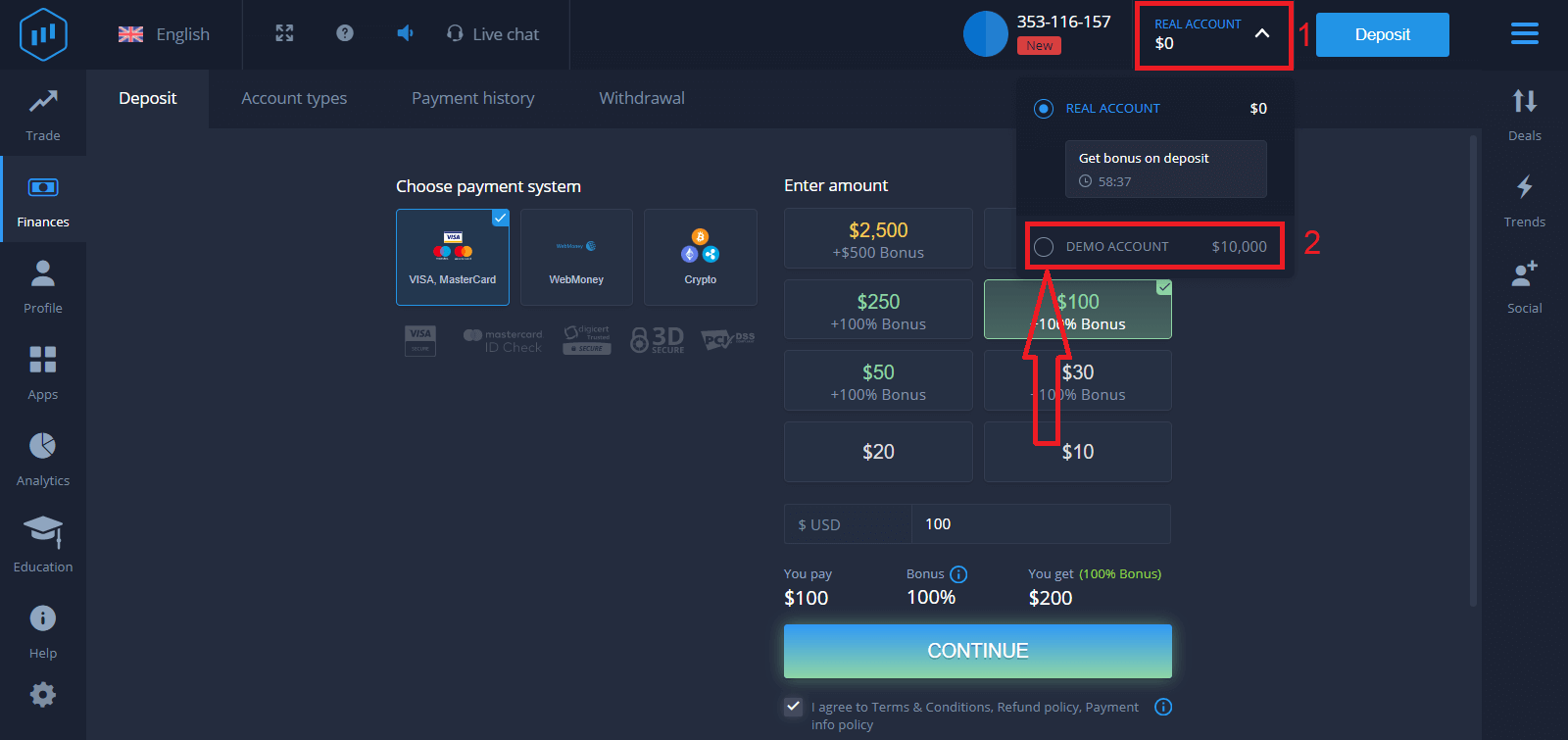
Facebook ကိုသုံးပြီး ExpertOption ကိုဘယ်လိုဝင်မလဲ။
Facebook ခလုတ်ကိုနှိပ်ခြင်းဖြင့် သင်၏ကိုယ်ပိုင် Facebook အကောင့်ကို အသုံးပြု၍ ဝဘ်ဆိုက်သို့လည်း ဝင်ရောက်နိုင်သည်။
1. Facebook ခလုတ်ကို နှိပ်ပါ
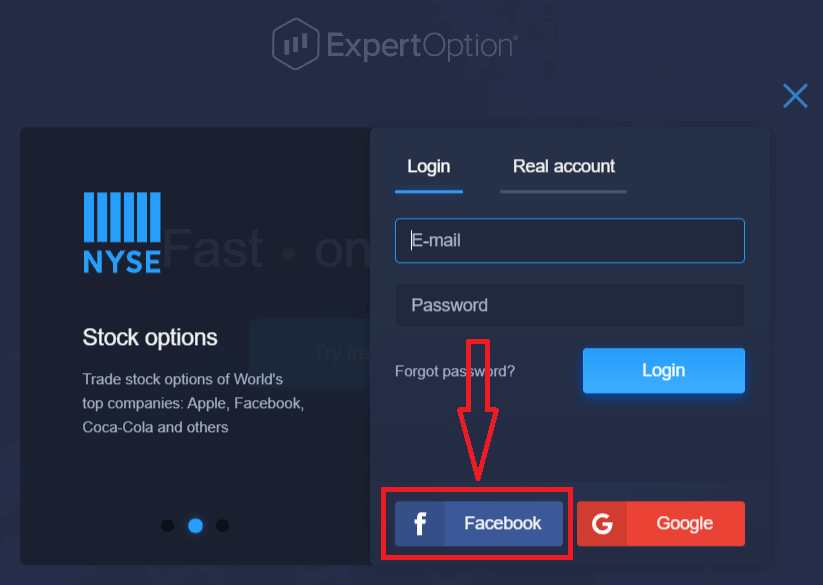
2. Facebook အကောင့်ဝင်ရန် ဝင်းဒိုးကို ပွင့်လာမည် ဖြစ်ပြီး Facebook တွင် မှတ်ပုံတင်ရန် အသုံးပြုခဲ့သည့် သင်၏ အီးမေးလ်လိပ်စာကို ရိုက်ထည့်ရန် လိုအပ်မည်
3. သင့် Facebook အကောင့်မှ စကားဝှက်ကို ထည့်သွင်းပါ
4. “လော့ဂ်အင်” ကို နှိပ်ပါ
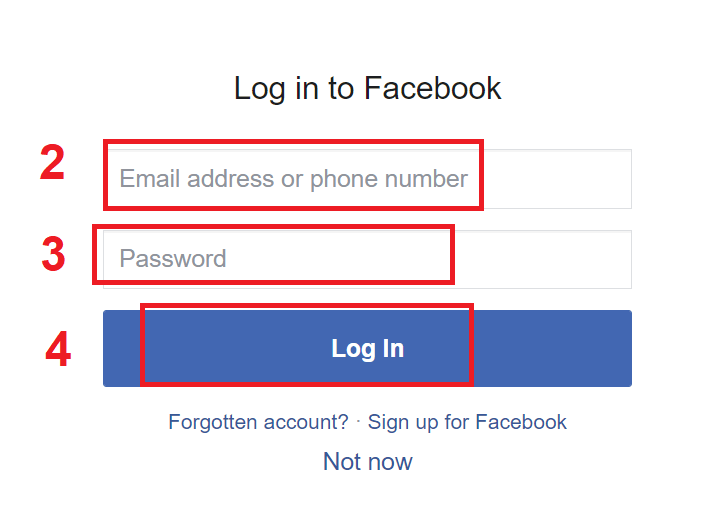
သင် ပြီးသည်နှင့်၊ “လော့ဂ်အင်” ခလုတ်ကို နှိပ်လိုက်သောအခါ၊ ExpertOption သည် သင့်အမည်နှင့် ပရိုဖိုင်ပုံနှင့် အီးမေးလ်လိပ်စာတို့ကို ဝင်ရောက်ခွင့်တောင်းမည်ဖြစ်သည်။ "Continue..." ကိုနှိပ်ပြီး
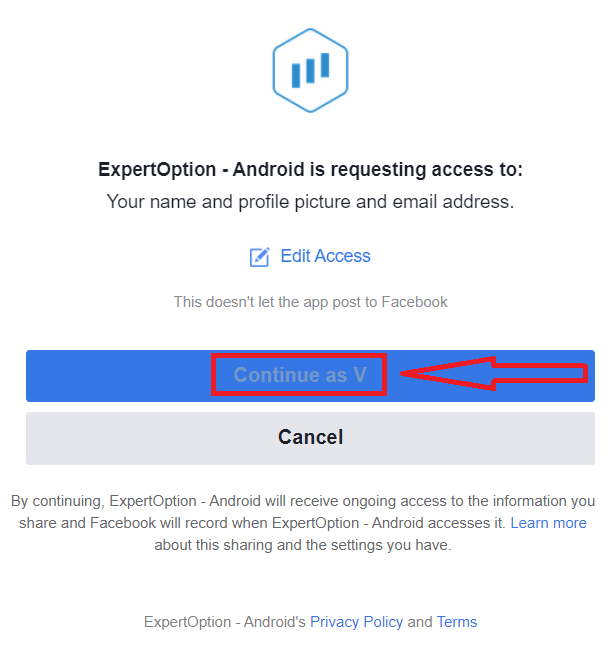
နောက်၊ သင်သည် ExpertOption ပလပ်ဖောင်းသို့ အလိုအလျောက်ပြန်ညွှန်းခံရလိမ့်မည်။
Google ကိုအသုံးပြု၍ ExpertOption သို့မည်သို့ဝင်ရောက်မည်နည်း။
1. သင့် Google အကောင့်မှတစ်ဆင့် ခွင့်ပြုချက်ရရှိရန်၊ သင်သည် Google ခလုတ်ကို နှိပ်ရပါမည်။
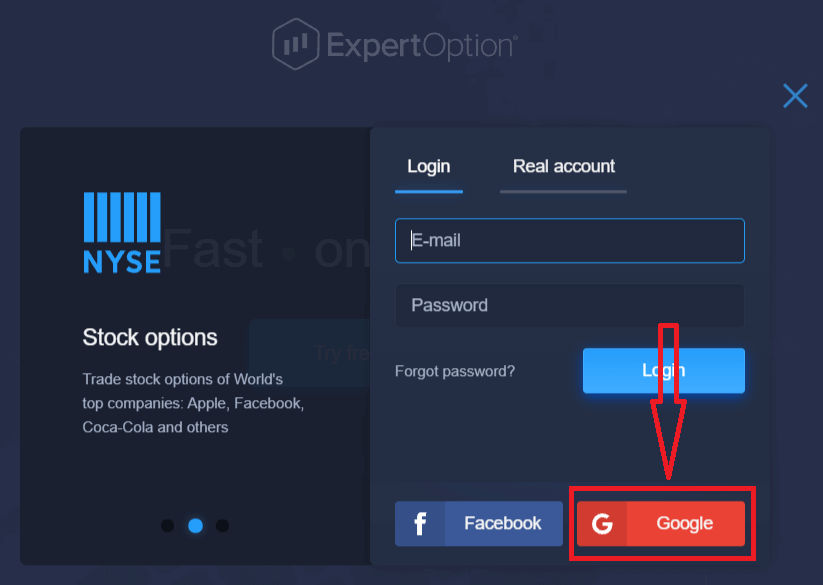
2. ထို့နောက် ပွင့်လာသော ဝင်းဒိုးအသစ်တွင် သင့်ဖုန်းနံပါတ် သို့မဟုတ် အီးမေးလ်ကို ရိုက်ထည့်ကာ “Next” ကိုနှိပ်ပါ။ စနစ်သည် ဝင်းဒိုးတစ်ခုဖွင့်မည်ဖြစ်ပြီး၊ သင့် Google အကောင့်အတွက် စကားဝှက်ကို တောင်းဆိုမည်ဖြစ်သည်။
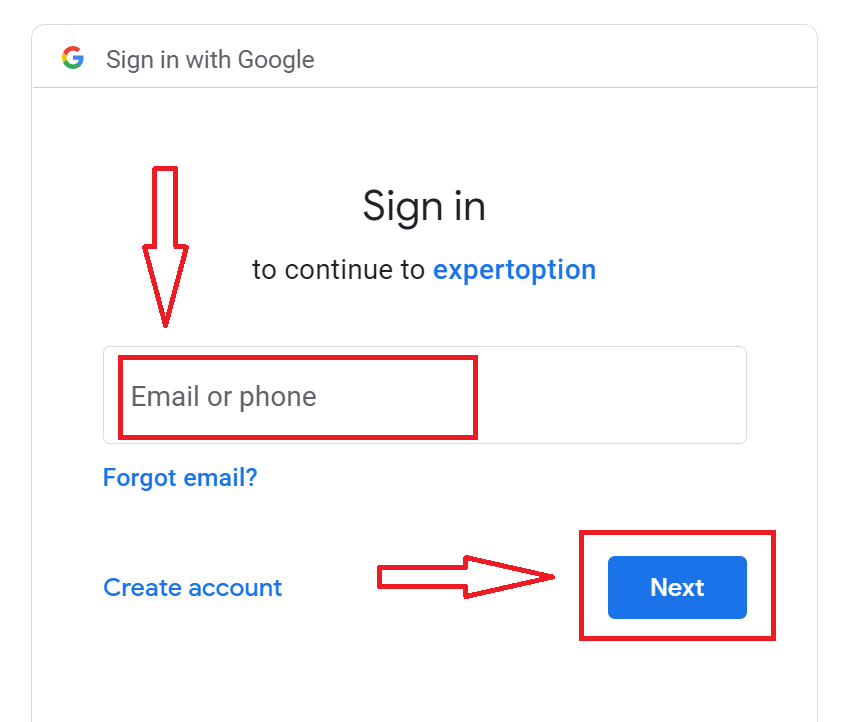
3. ထို့နောက် သင့် Google အကောင့်အတွက် စကားဝှက်ကို ထည့်သွင်းပြီး “Next” ကို နှိပ်ပါ။
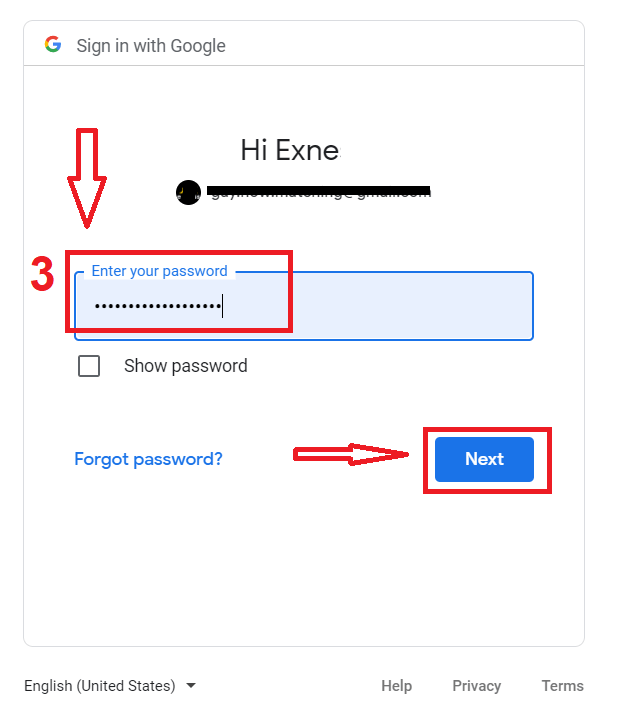
ထို့နောက် သင့်အီးမေးလ်လိပ်စာသို့ ဝန်ဆောင်မှုမှပေးပို့သော ညွှန်ကြားချက်များကို လိုက်နာပါ။ သင့်ကိုယ်ရေးကိုယ်တာ ExpertOption အကောင့်သို့ ခေါ်ဆောင်သွားမည်ဖြစ်သည်။
ExpertOption အကောင့်မှ စကားဝှက်ပြန်လည်ရယူခြင်း။
အကယ်၍ သင်သည် ပလပ်ဖောင်းသို့ မ၀င်နိုင်ပါက၊ သင်သည် စကားဝှက် မှားယွင်းစွာ ရိုက်ထည့်နေခြင်း ဖြစ်နိုင်သည်။ အသစ်တစ်ခု တက်လာနိုင်ပါတယ်။အကယ်၍ သင်သည် ဝဘ်ဗားရှင်းကို အသုံးပြုပါက
ထိုသို့ပြုလုပ်ရန် "စကားဝှက်ကို မေ့သွားသည်" လင့်ခ်ကို နှိပ်ပါ။
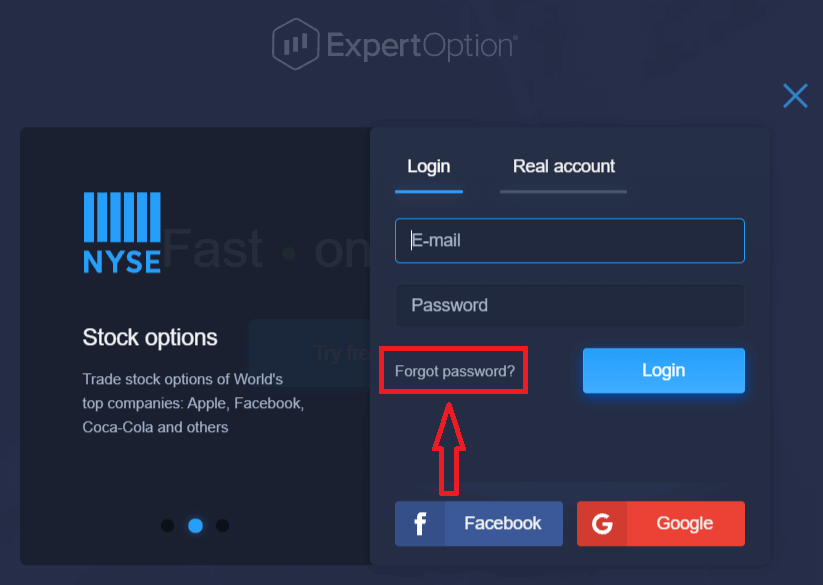
ထို့နောက်၊ သင်၏ ExpertOption အကောင့်အတွက် သင့်စကားဝှက်ကို ပြန်လည်ရယူရန် တောင်းဆိုမည့် ဖောင်ပုံစံအသစ်ကို စနစ်က ဖွင့်ပါမည်။ သင်သည် စနစ်အား သင့်လျော်သော အီးမေးလ်လိပ်စာကို ပေးဆောင်ရန်လိုအပ်ပြီး စကားဝှက်ကို ပြန်လည်သတ်မှတ်ရန် "စကားဝှက်ကို ပြန်လည်သတ်မှတ်ရန်" ကိုနှိပ်ပါ
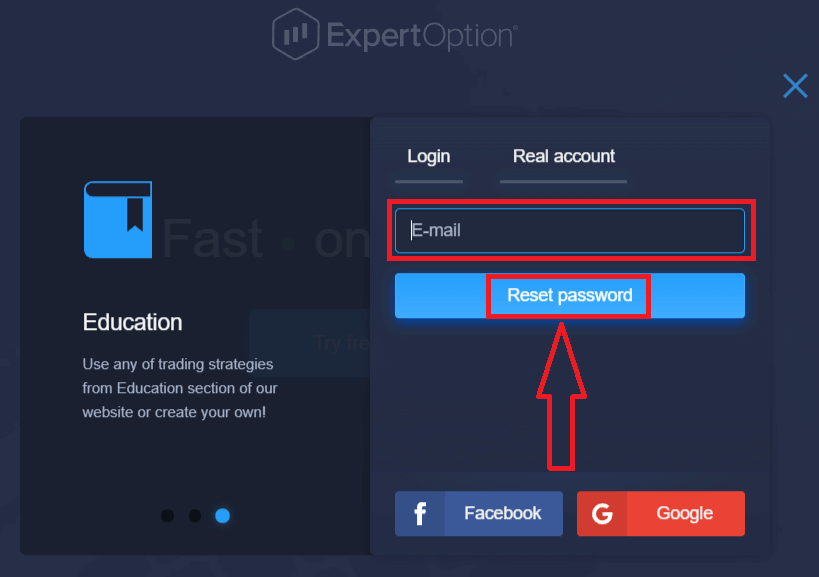
အီးမေးလ်တစ်စောင်သည် စကားဝှက်ကို ပြန်လည်သတ်မှတ်ရန် ဤအီးမေးလ်လိပ်စာသို့ ပေးပို့ထားကြောင်း အကြောင်းကြားချက်တစ်ခု ဖွင့်ပါမည်။
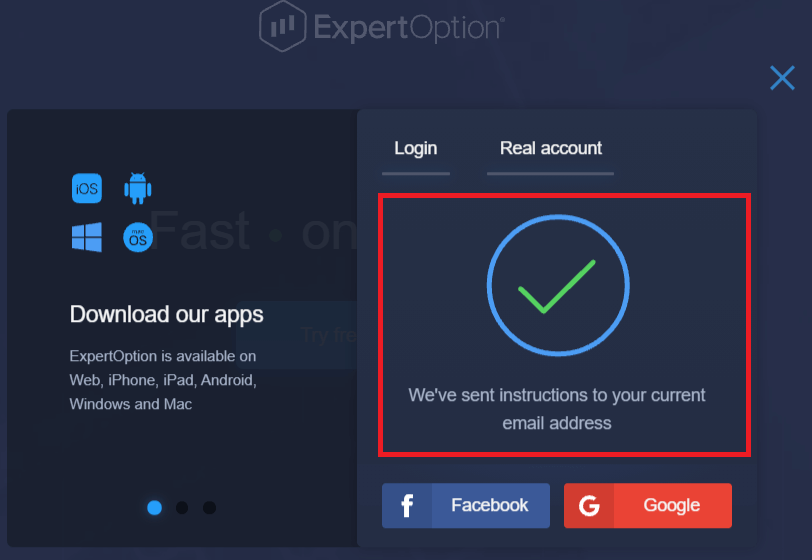
သင်၏အီးမေးလ်တွင်ရှိသောစာတွင်၊ သင်၏စကားဝှက်ကိုပြောင်းလဲရန်ကမ်းလှမ်းလိမ့်မည်။ "စကားဝှက်ကိုပြန်လည်သတ်မှတ်ပါ" ကိုနှိပ်ပါ။
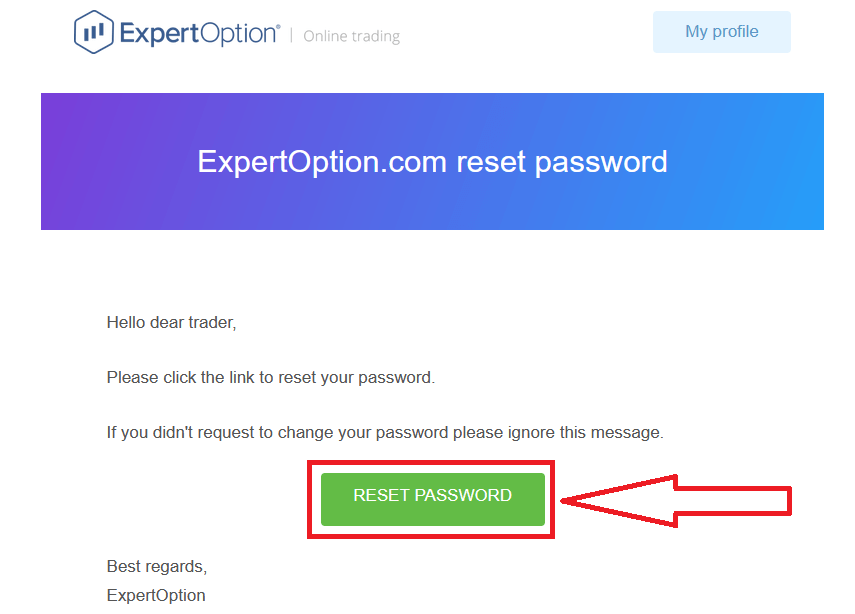
အီးမေးလ်မှ လင့်ခ်သည် သင့်အား ExpertOption ဝဘ်ဆိုက်ရှိ အထူးကဏ္ဍတစ်ခုသို့ ပို့ဆောင်မည်ဖြစ်သည်။ ဤနေရာတွင် သင့်စကားဝှက်အသစ်ကို နှစ်ကြိမ်ရိုက်ထည့်ပြီး "စကားဝှက်ပြောင်းရန်" ခလုတ်ကို နှိပ်
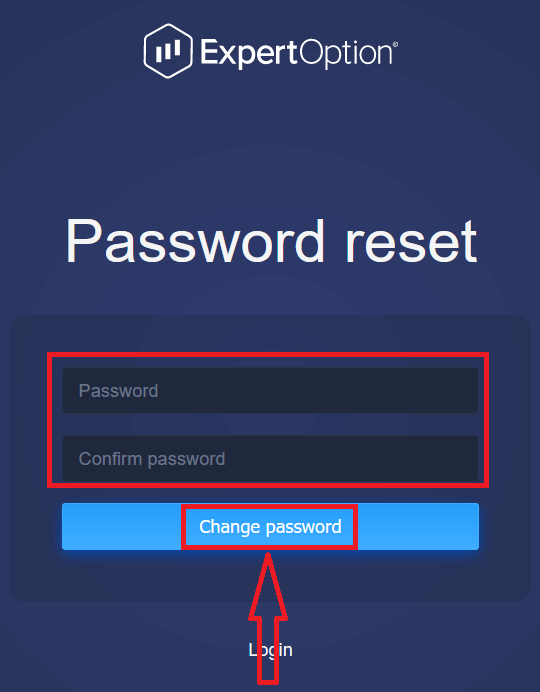
ပြီးနောက် "စကားဝှက်" နှင့် "စကားဝှက်ကို အတည်ပြုပါ" ကို နှိပ်ပါ။ စကားဝှက်ကို အောင်မြင်စွာ ပြောင်းလဲပြီးကြောင်း ညွှန်ပြသော စာတစ်စောင် ပေါ်လာလိမ့်မည်။

ဒါပဲ! ယခု သင်သည် သင်၏အသုံးပြုသူအမည်နှင့် စကားဝှက်အသစ်ကို အသုံးပြု၍ ExpertOption ပလပ်ဖောင်းသို့ သင်ဝင်ရောက်နိုင်သည်။
မိုဘိုင်းအပလီကေးရှင်းကိုအသုံးပြု
ပါက၊ "မီနူး" အိုင်ကွန်ကို
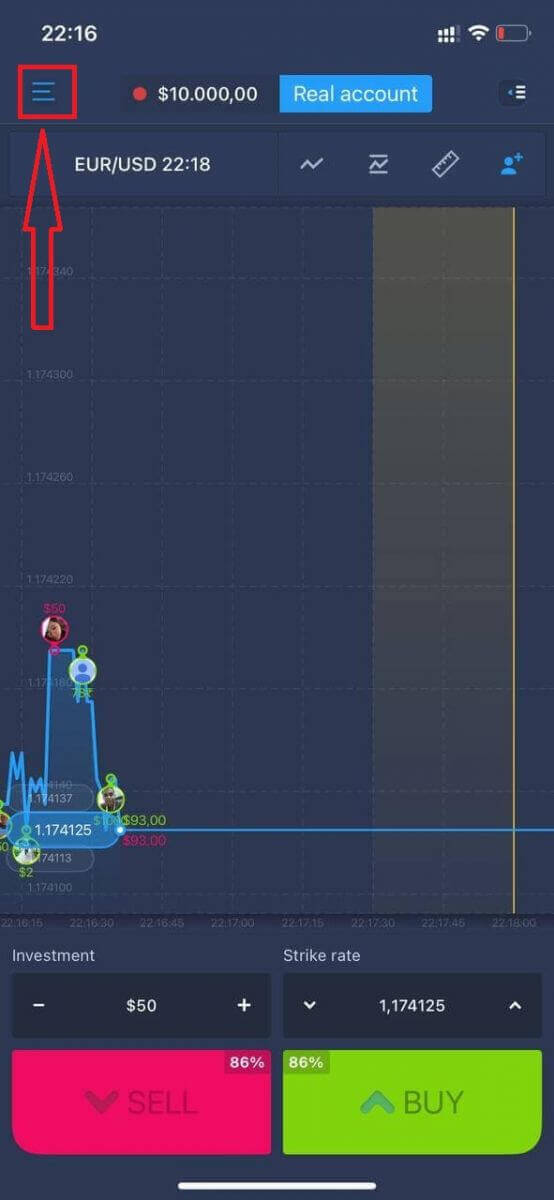
နှိပ်ပါ "ဝင်ရန်"
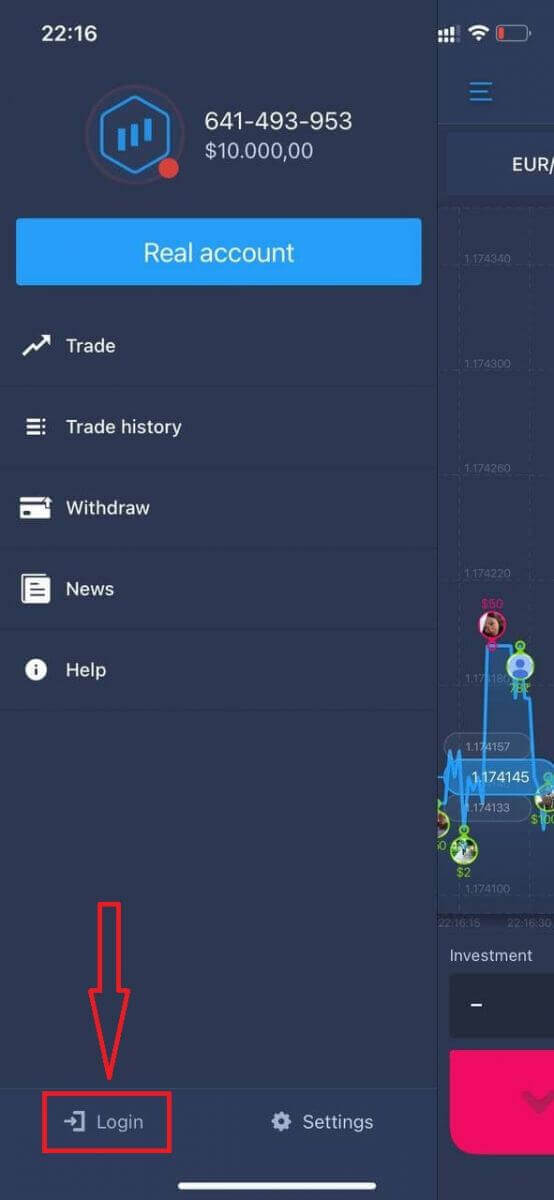
ကိုနှိပ်ပါ "စကားဝှက်မေ့သွားသည်" လင့်ခ်ကို
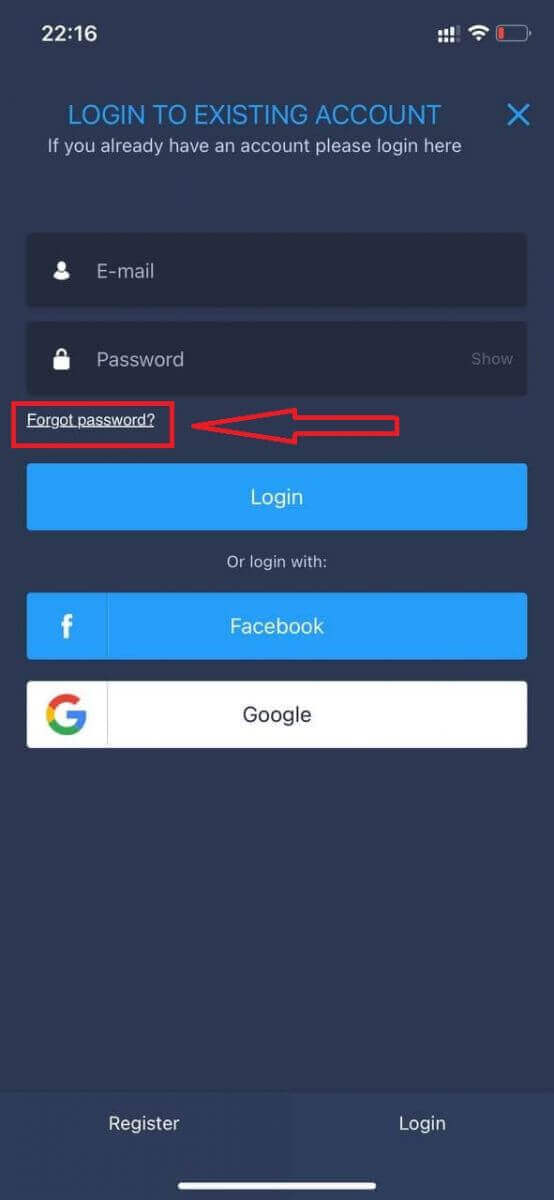
နှိပ်ပါ ဝင်းဒိုးအသစ်တွင်၊ အကောင့်ဖွင့်စဉ်အတွင်း သင်အသုံးပြုခဲ့သည့်အီးမေးလ်ကို ထည့်သွင်းပြီး "ပေးပို့ရန်" ခလုတ်ကို နှိပ်ပါ။ ထို့နောက် ဝဘ်အက်ပ်ကဲ့သို့ ကျန်အဆင့်များကို လုပ်ဆောင်ပါ။
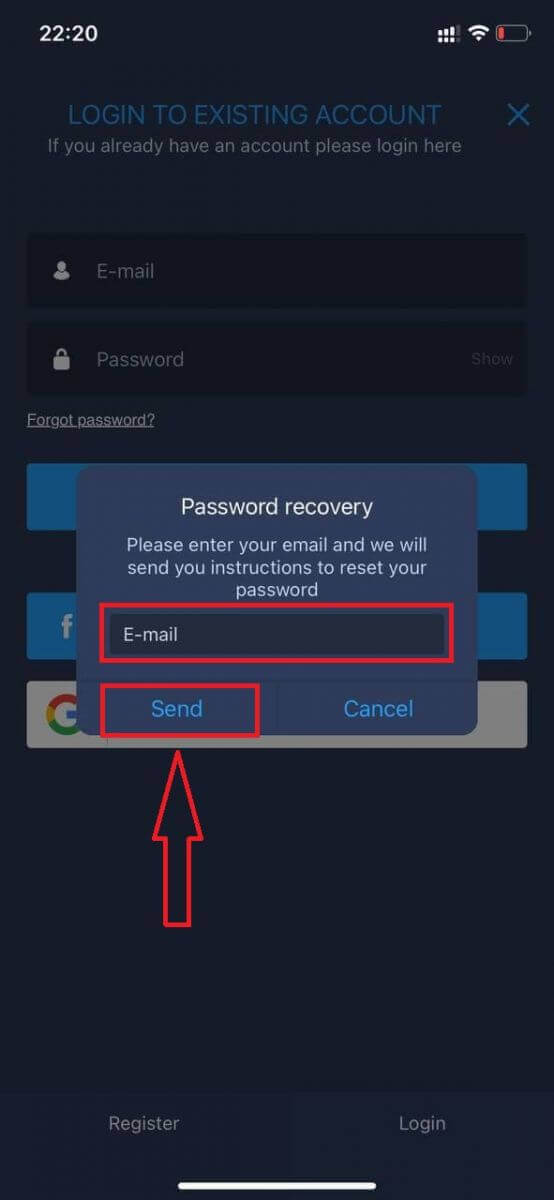
ExpertOption မိုဘိုင်းဝဘ်ဗားရှင်းတွင် ဝင်ရောက်ပါ။
ExpertOption ကုန်သွယ်မှုပလပ်ဖောင်း၏မိုဘိုင်းဝဘ်ဗားရှင်းတွင် ရောင်းဝယ်ဖောက်ကားလိုပါက အလွယ်တကူပြုလုပ်နိုင်သည်။ အစပိုင်းတွင်၊ သင့်မိုဘိုင်းကိရိယာပေါ်တွင် သင့်ဘရောက်ဆာကိုဖွင့်ပါ။ ထို့နောက် “ expertoption.com ” ကိုရှာဖွေပြီး ပွဲစား၏တရားဝင်ဝဘ်ဆိုဒ်သို့ ဝင်ရောက်ကြည့်ရှုပါ။
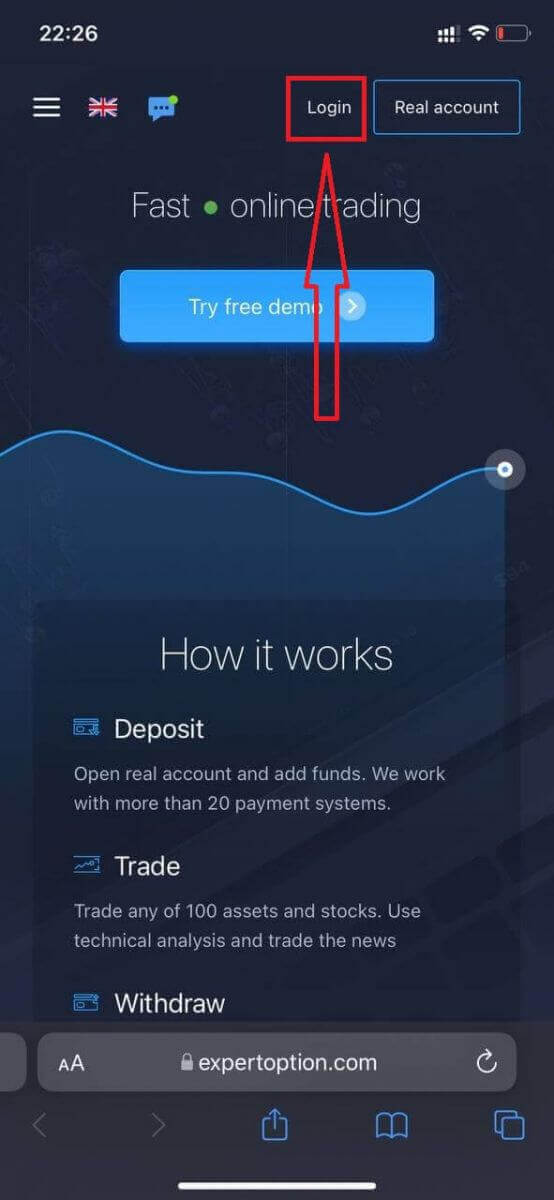
သင့်အီးမေးလ်နှင့် စကားဝှက်ကို ရိုက်ထည့်ပြီးနောက် “လော့ဂ်အင်” ခလုတ်ကို နှိပ်ပါ။
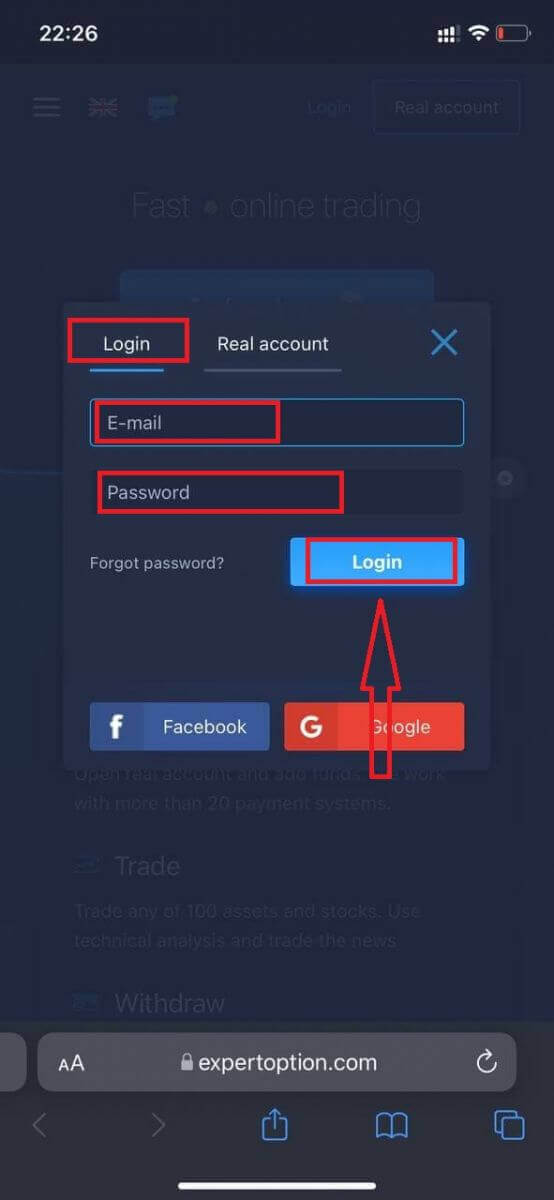
အောင်မြင်စွာ login ဝင်ပြီးပါက Deposit page ကိုတွေ့ရပါမည်။ တိုက်ရိုက်ရောင်းဝယ်မှုစတင်ရန် သင့်အကောင့်တွင် ရင်းနှီးမြှုပ်နှံမှုတစ်ခုပြုလုပ်ရန် လိုအပ်သည် (အနည်းဆုံး အပ်ငွေမှာ 10 USD) ဖြစ်သည်။
ExpertOption တွင် အပ်ငွေတစ်ခုပြုလုပ်နည်း
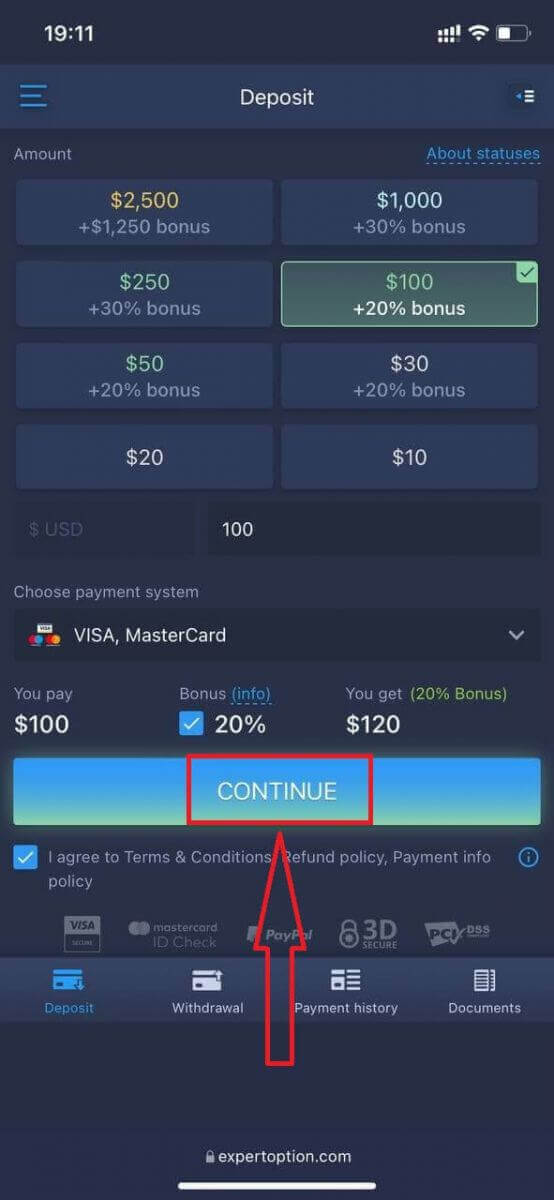
ကတ်ဒေတာကိုဖြည့်သွင်းပြီး "ငွေထည့်ပါ..." ကိုနှိပ်ပါ
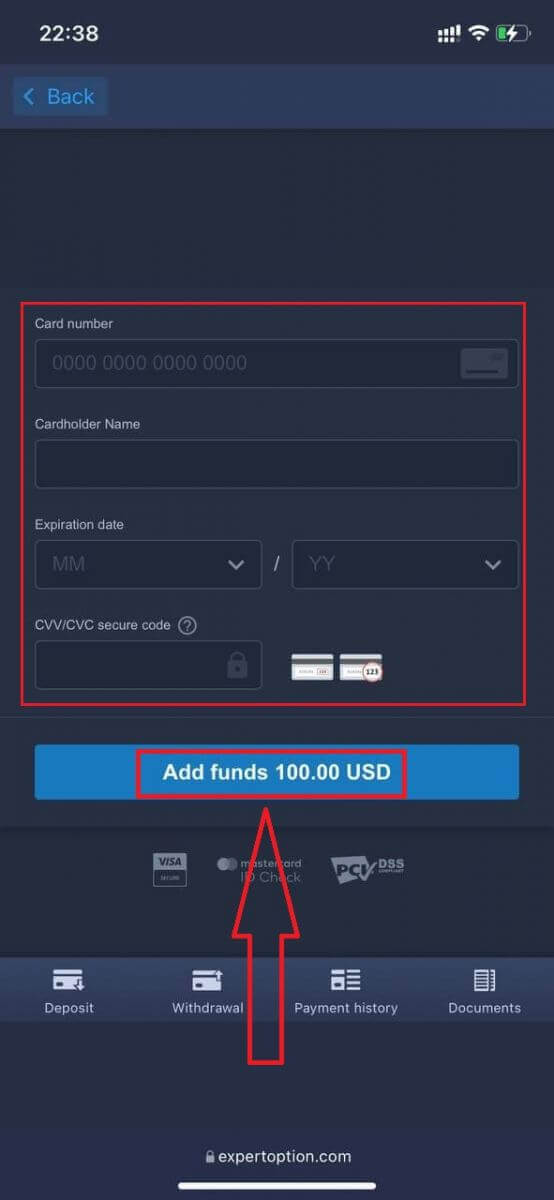
ယခုအောင်မြင်စွာငွေသွင်းပြီးနောက် အမှန်တကယ်အကောင့်တစ်ခုတွင် အရောင်းအ၀ယ်လုပ်နိုင်ပါပြီ။
သရုပ်ပြအကောင့်ကို အသုံးပြုလိုပါက "မီနူး" အိုင်ကွန်ကို နှိပ်ပါ။
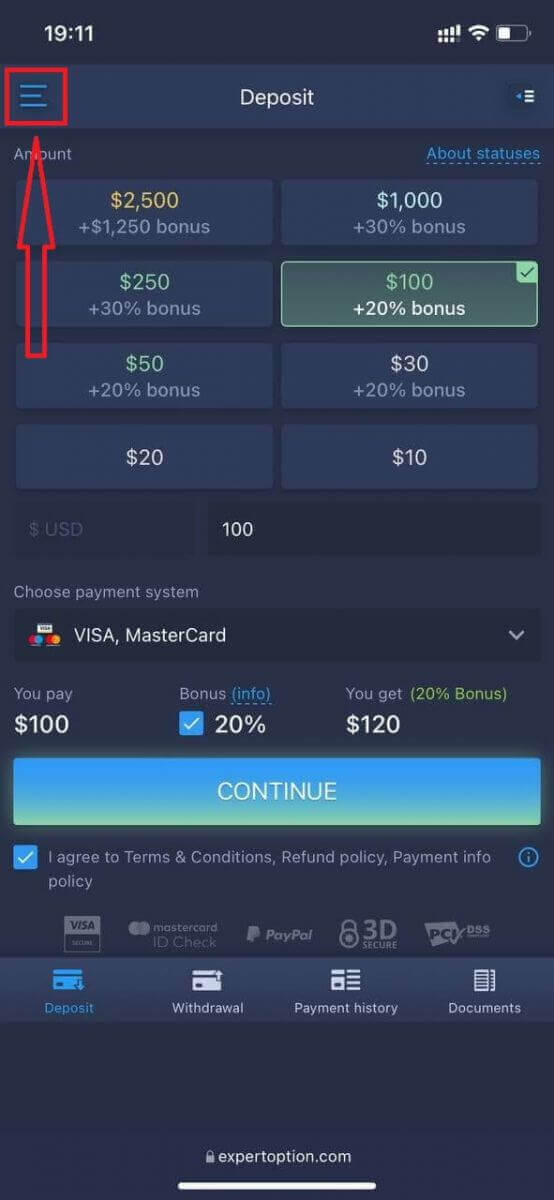
"ကုန်သွယ်မှု" ကိုနှိပ်ပါ
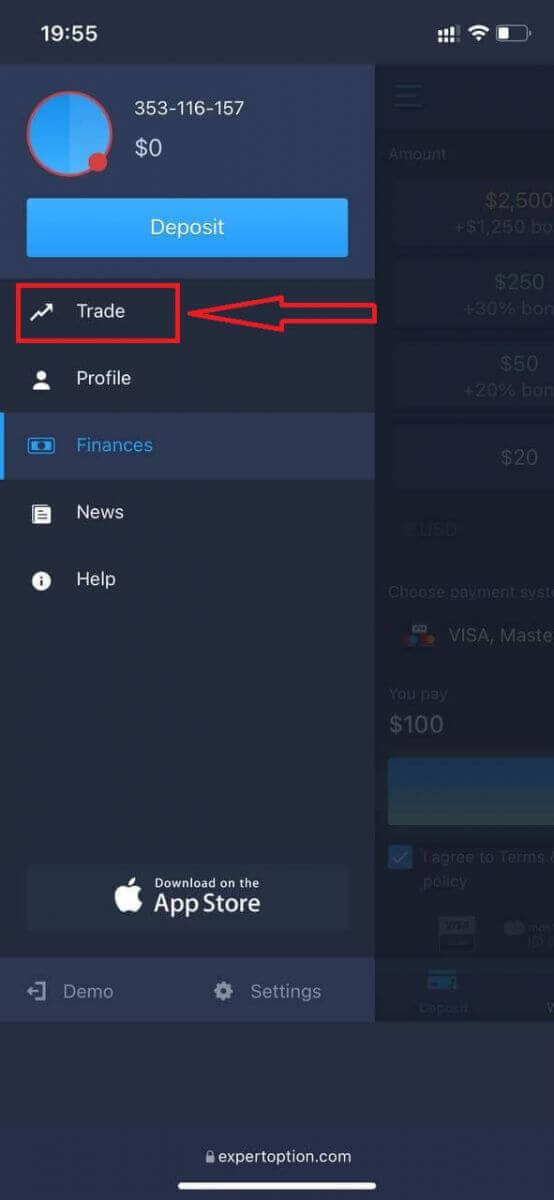
အကောင့်အစစ်အမှန်မှ သရုပ်ပြအကောင့်သို့ ပြောင်းပါ။
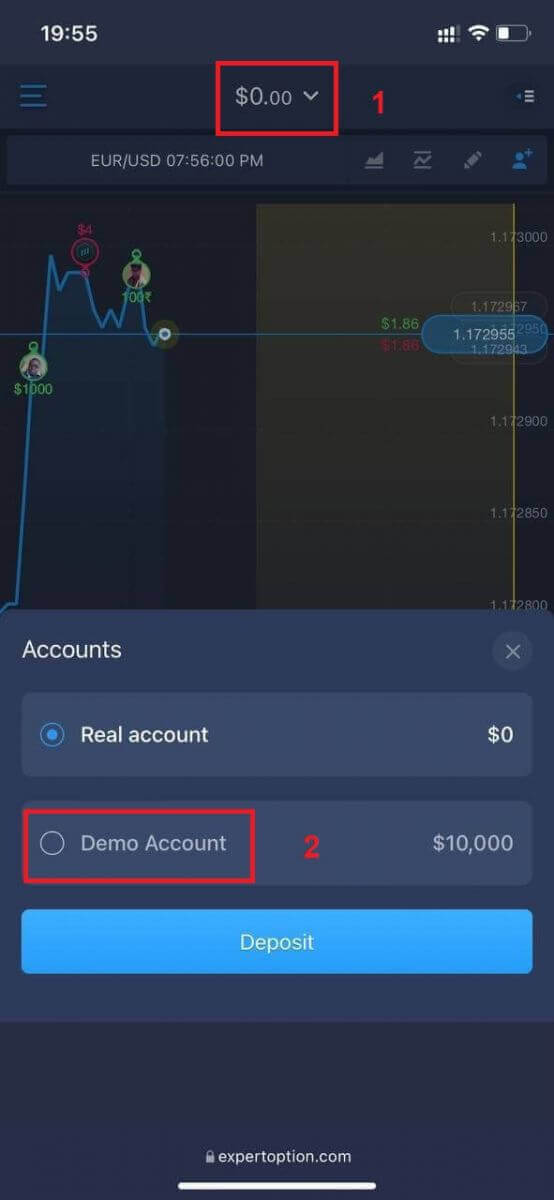
သင့်တွင် Demo အကောင့်တွင် $10,000 ရှိပါမည်။
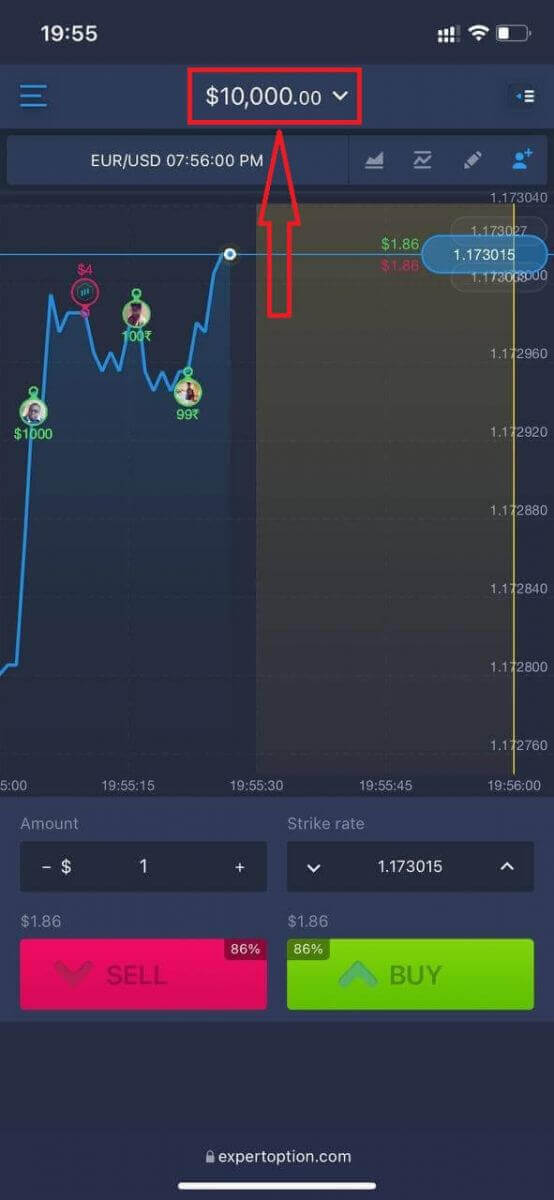
ယခု သင်သည် ပလပ်ဖောင်း၏ မိုဘိုင်းဝဘ်ဗားရှင်းမှ ကုန်သွယ်မှုပြုနိုင်ပါပြီ။ ကုန်သွယ်မှုပလပ်ဖောင်း၏မိုဘိုင်းဝဘ်ဗားရှင်းသည် ၎င်း၏ပုံမှန်ဝဘ်ဗားရှင်းနှင့်အတိအကျတူညီသည်။ ထို့ကြောင့်၊ ကုန်သွယ်မှုနှင့် ရန်ပုံငွေလွှဲပြောင်းခြင်းတွင် ပြဿနာတစ်စုံတစ်ရာရှိမည်မဟုတ်ပါ။
ExpertOption iOS အက်ပ်သို့ မည်သို့ဝင်ရောက်မည်နည်း။
iOS မိုဘိုင်းပလက်ဖောင်းပေါ်တွင် အကောင့်ဝင်ခြင်းသည် ExpertOption ဝဘ်အက်ပ်တွင် အကောင့်ဝင်ရန် အလားတူဖြစ်သည်။ အပလီကေးရှင်းကို သင့်စက်ပေါ်ရှိ App Store မှတစ်ဆင့် ဒေါင်းလုဒ်လုပ်နိုင်ပြီး သို့မဟုတ် ဤနေရာကို နှိပ်ပါ ။ “ExpertOption - Mobile Trading” အက်ပ်ကို ရိုးရှင်းစွာရှာဖွေပြီး သင့် iPhone သို့မဟုတ် iPad တွင် ထည့်သွင်းရန် «GET” ကိုနှိပ်ပါ။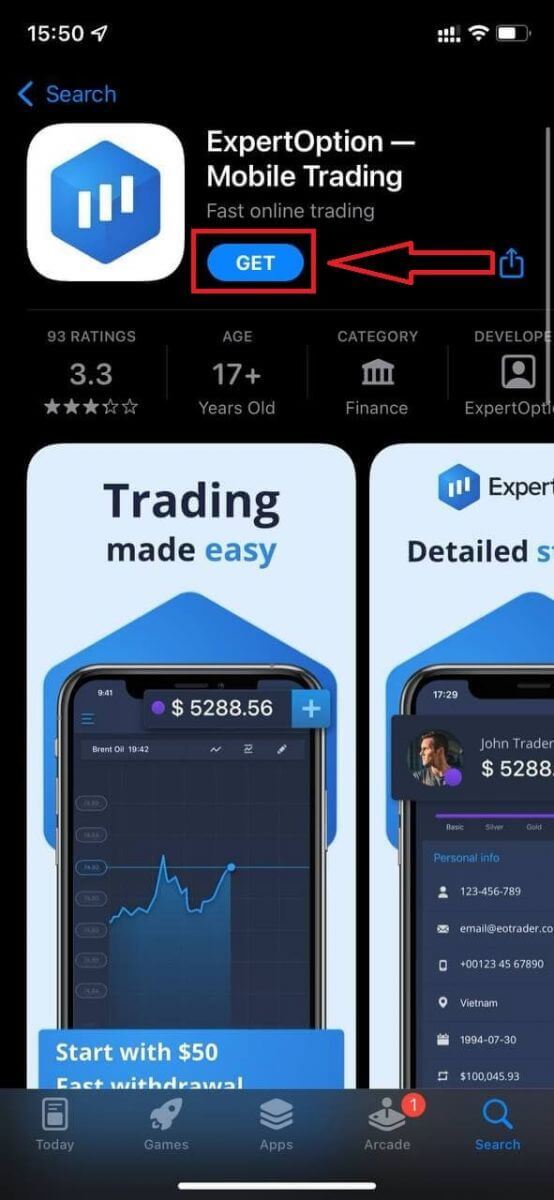
တပ်ဆင်ခြင်းနှင့် စတင်ပြီးနောက် သင်သည် သင်၏အီးမေးလ်၊ Facebook သို့မဟုတ် Google ကို အသုံးပြုခြင်းဖြင့် ExpertOption iOS မိုဘိုင်းအက်ပ်သို့ ဝင်ရောက်နိုင်သည်။ သင်သည် "မီနူး" အိုင်ကွန်ကိုရွေးချယ်ရန်လိုအပ်သည်။
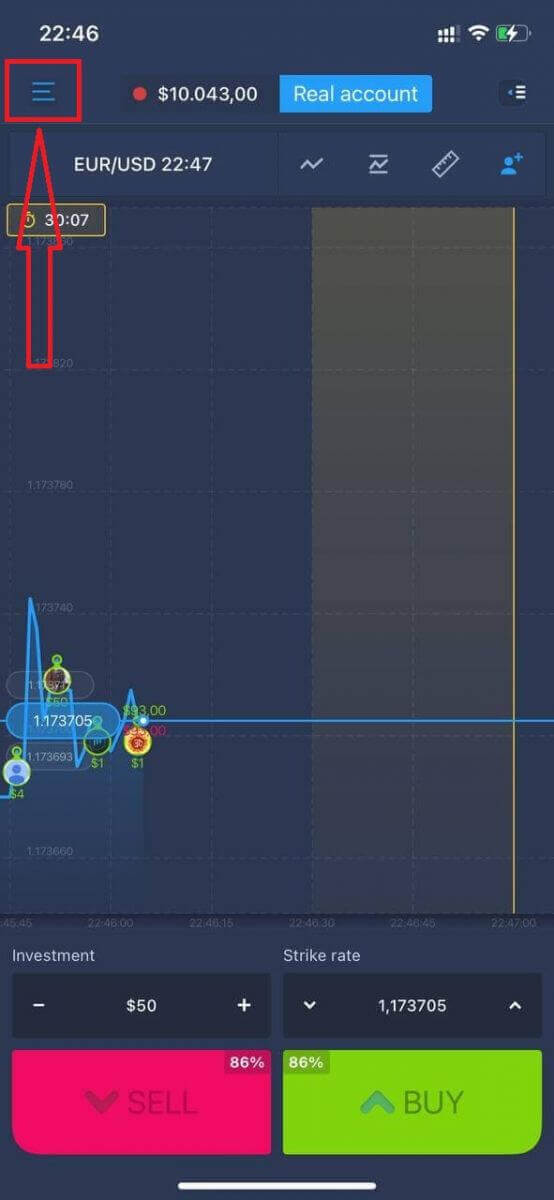
"Login"
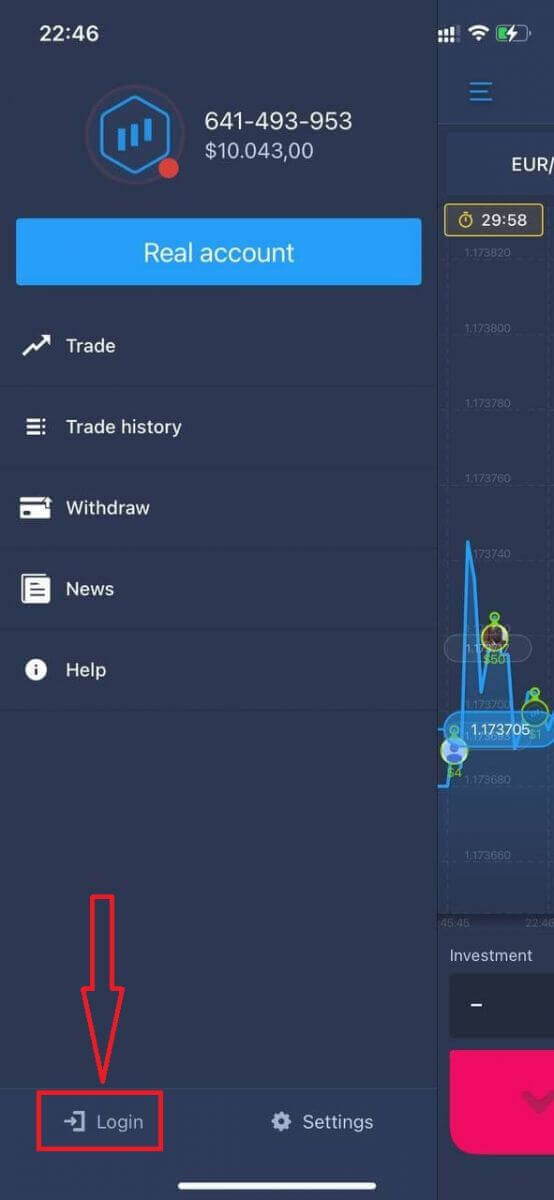
ကိုနှိပ်ပါ သင်၏အီးမေးလ်နှင့် စကားဝှက်ကိုထည့်ပါ၊ ထို့နောက် "လော့ဂ်အင်" ခလုတ်ကိုနှိပ်ပါ။
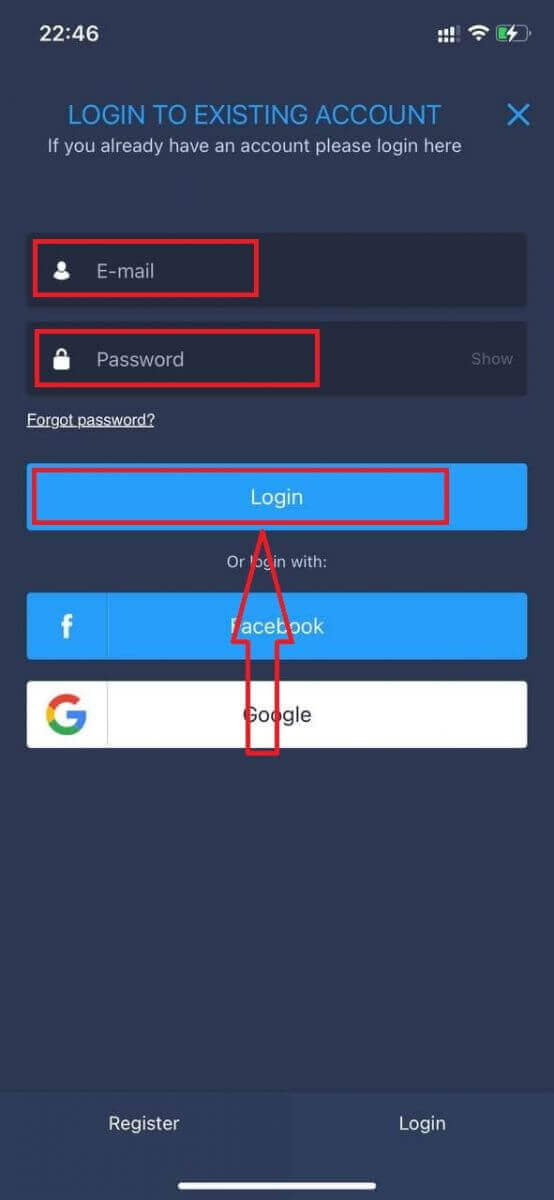
ExpertOption Android အက်ပ်သို့ မည်သို့ဝင်ရောက်မည်နည်း။
သင်သည် Google Play စတိုးသို့သွားရောက်ပြီး ဤအက်ပ်ကိုရှာဖွေရန် "ExpertOption - Mobile Trading" ကိုရှာဖွေရန် လိုအပ်သည် သို့မဟုတ် ဤနေရာကို နှိပ်ပါ ။
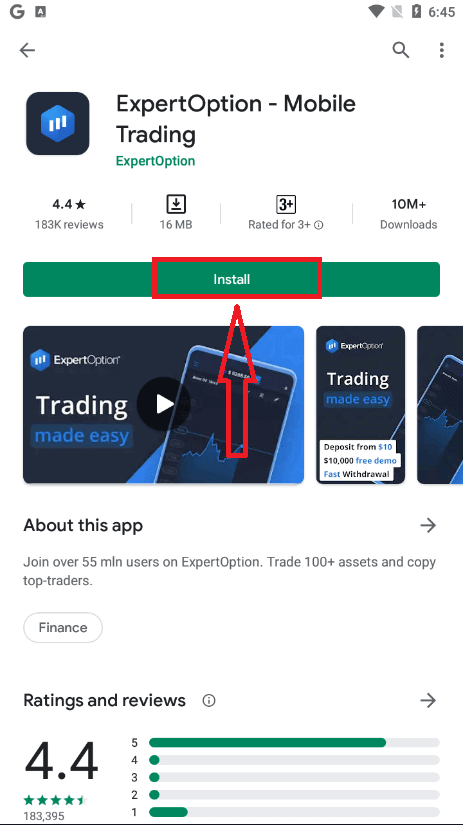
ထည့်သွင်းပြီး စတင်ပြီးနောက်တွင် သင်၏အီးမေးလ်၊ Facebook သို့မဟုတ် Google အကောင့်ကို အသုံးပြု၍ ExpertOption Android မိုဘိုင်းအက်ပ်သို့ လော့ဂ်အင်ဝင်နိုင်ပါသည်။
iOS စက်ပစ္စည်းပေါ်ရှိ အဆင့်များအတိုင်း လုပ်ဆောင်ပါ၊ "မီနူး" အိုင်ကွန်ကို ရွေးချယ်ပါ။
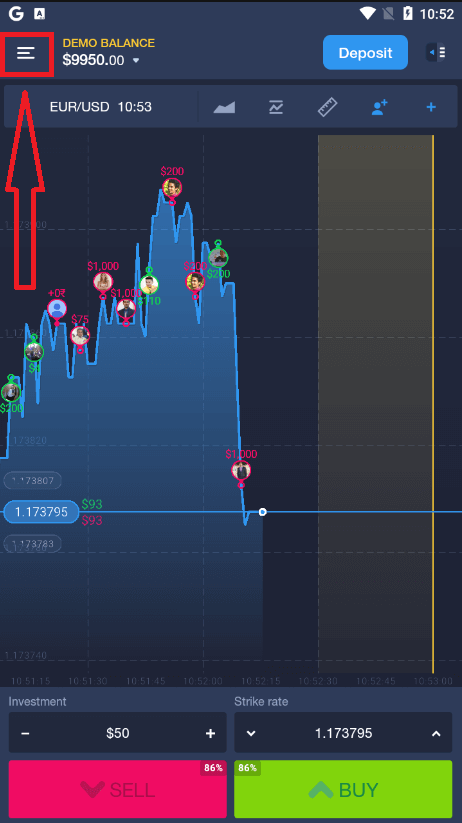
"Login"
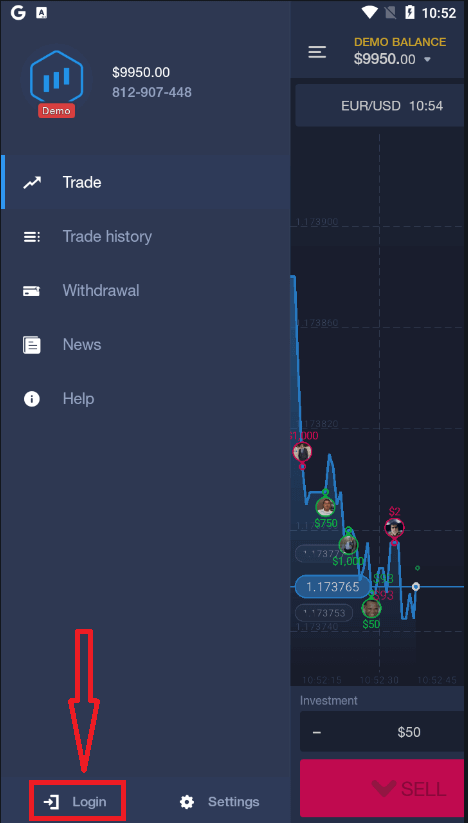
ကိုနှိပ်ပါ သင်၏အီးမေးလ်နှင့် စကားဝှက်ကိုထည့်ပါ၊ ထို့နောက် "လော့ဂ်အင်" ခလုတ်ကိုနှိပ်ပါ။